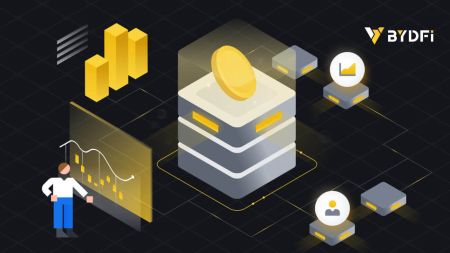Як адкрыць рахунак і ўвайсці ў BYDFi

Як адкрыць рахунак на BYDFi
Адкрыйце рахунак на BYDFi з нумарам тэлефона або электроннай поштай
1. Перайдзіце ў BYDFi і націсніце [ Пачаць ] у правым верхнім куце. 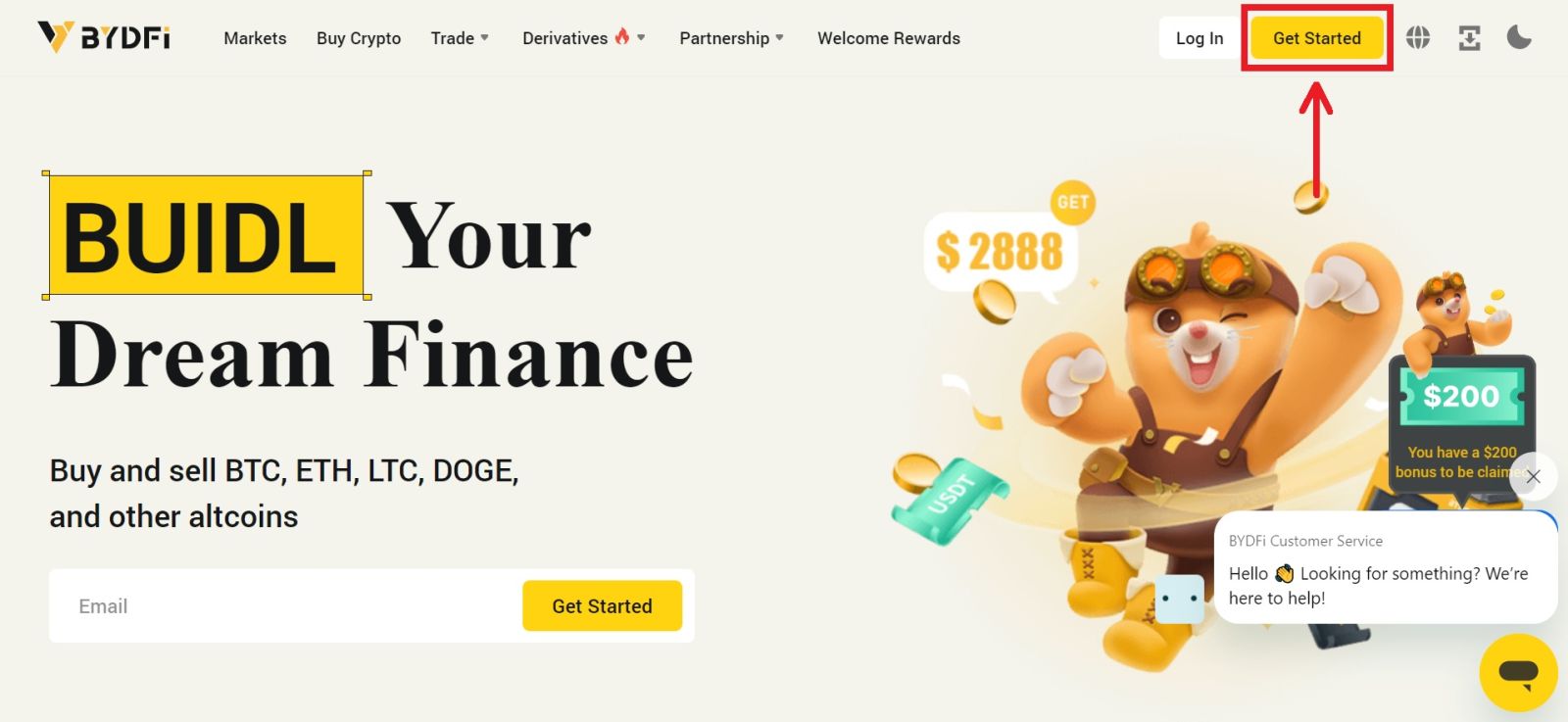
2. Выберыце [Электронная пошта] або [Мабільны] і ўвядзіце адрас электроннай пошты/нумар тэлефона. Затым націсніце [Атрымаць код], каб атрымаць код спраўджання. 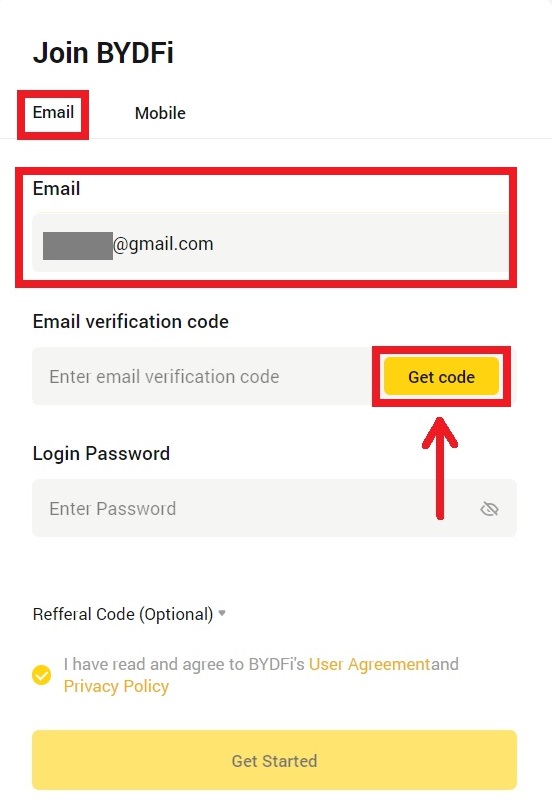
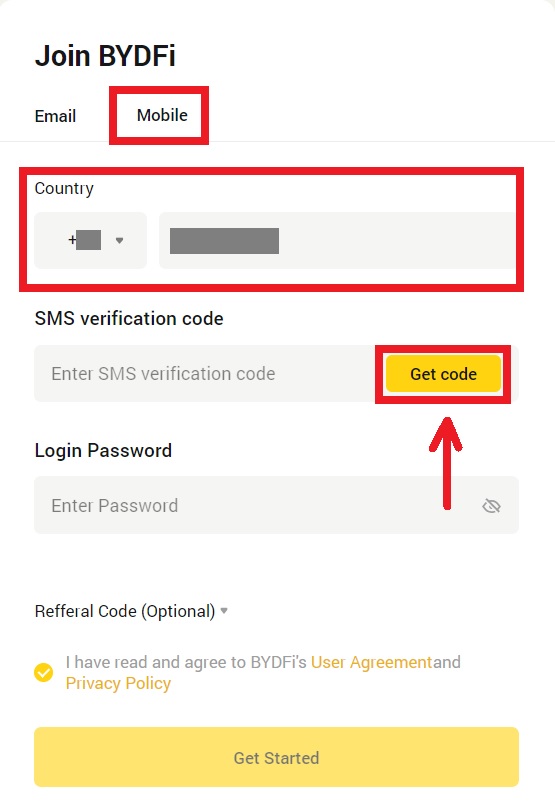
3. Увядзіце код і пароль у прабелы. Пагадзіцеся з умовамі і палітыкай. Затым націсніце [Пачаць].
Заўвага: пароль, які складаецца з 6-16 літар, лічбаў і сімвалаў. Гэта не могуць быць толькі лічбы або літары. 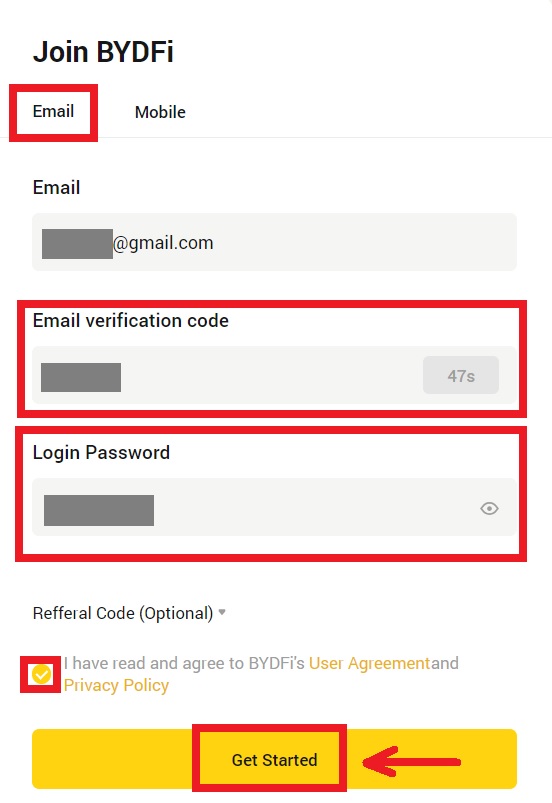
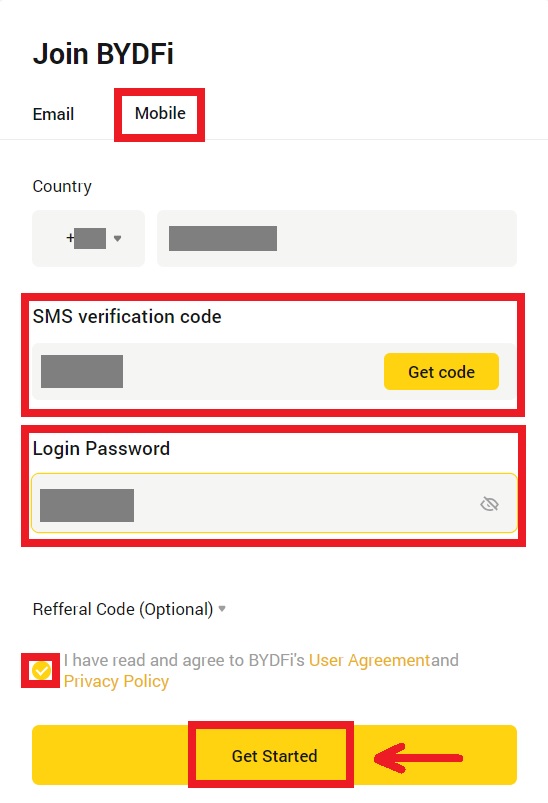
4. Віншуем, вы паспяхова зарэгістраваліся на BYDFi. 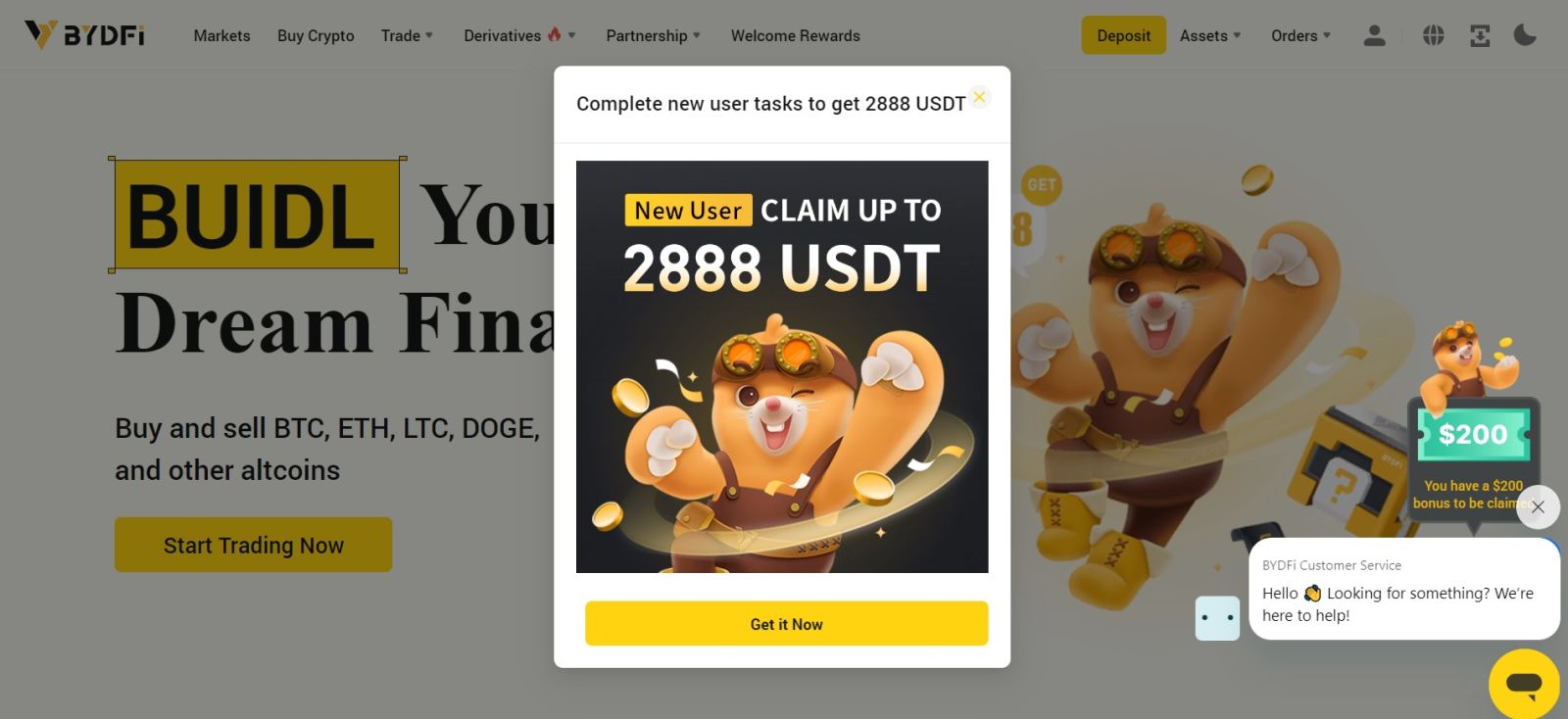
Адкрыйце рахунак на BYDFi у Apple
Акрамя таго, вы можаце зарэгістравацца з дапамогай сістэмы адзінага ўваходу са сваім уліковым запісам Apple. Калі вы хочаце зрабіць гэта, выканайце наступныя дзеянні:
1. Наведайце BYDFi і націсніце [ Пачаць ]. 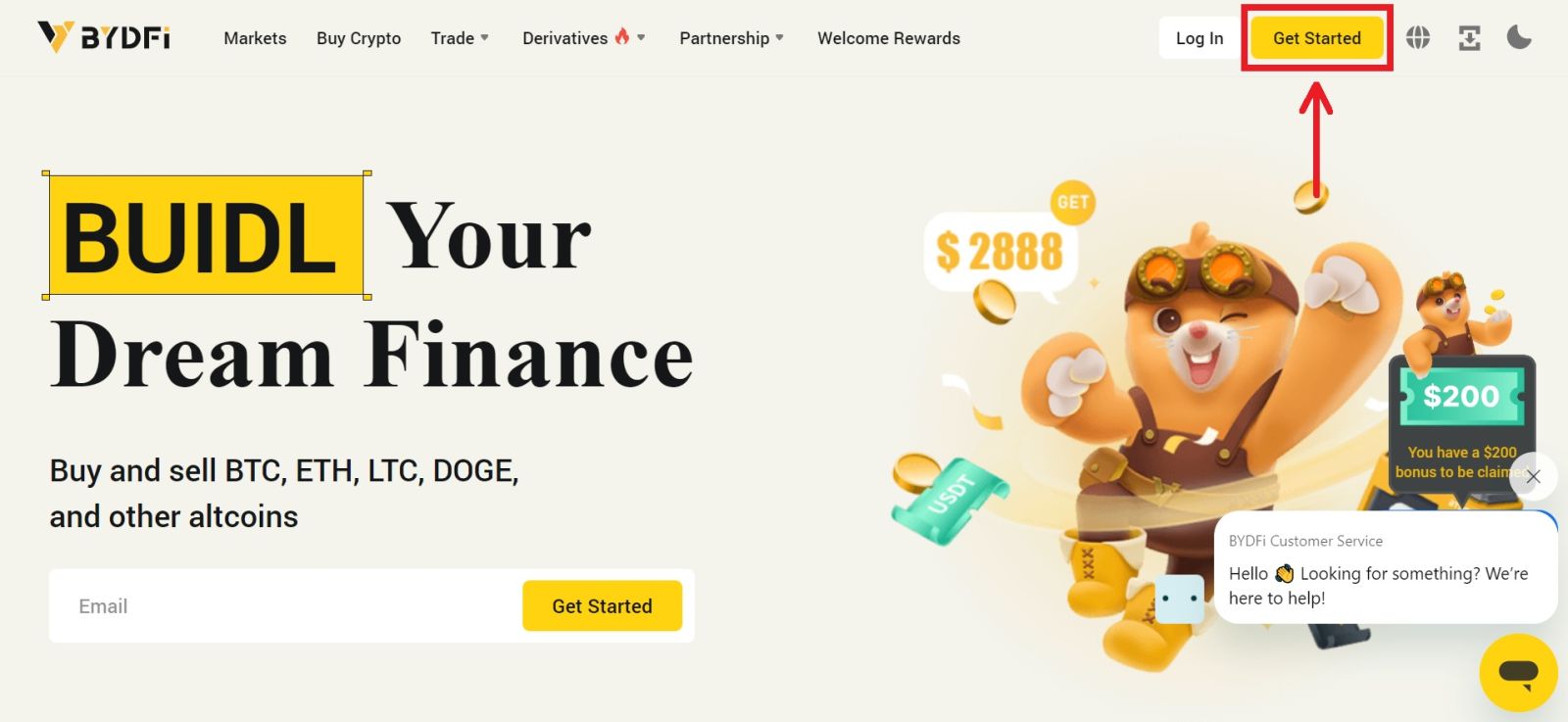 2. Выберыце [Працягнуць з Apple], з'явіцца ўсплывальнае акно, і вам будзе прапанавана ўвайсці ў BYDFi, выкарыстоўваючы свой уліковы запіс Apple.
2. Выберыце [Працягнуць з Apple], з'явіцца ўсплывальнае акно, і вам будзе прапанавана ўвайсці ў BYDFi, выкарыстоўваючы свой уліковы запіс Apple. 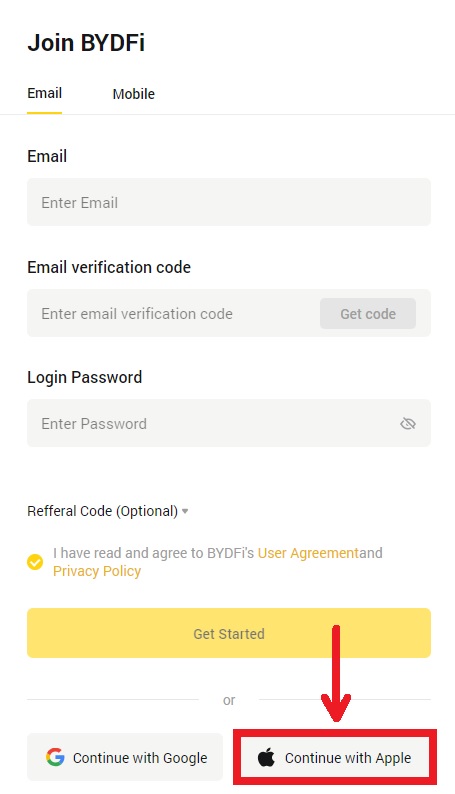
3. Увядзіце свой Apple ID і пароль. Затым націсніце на значок са стрэлкай. 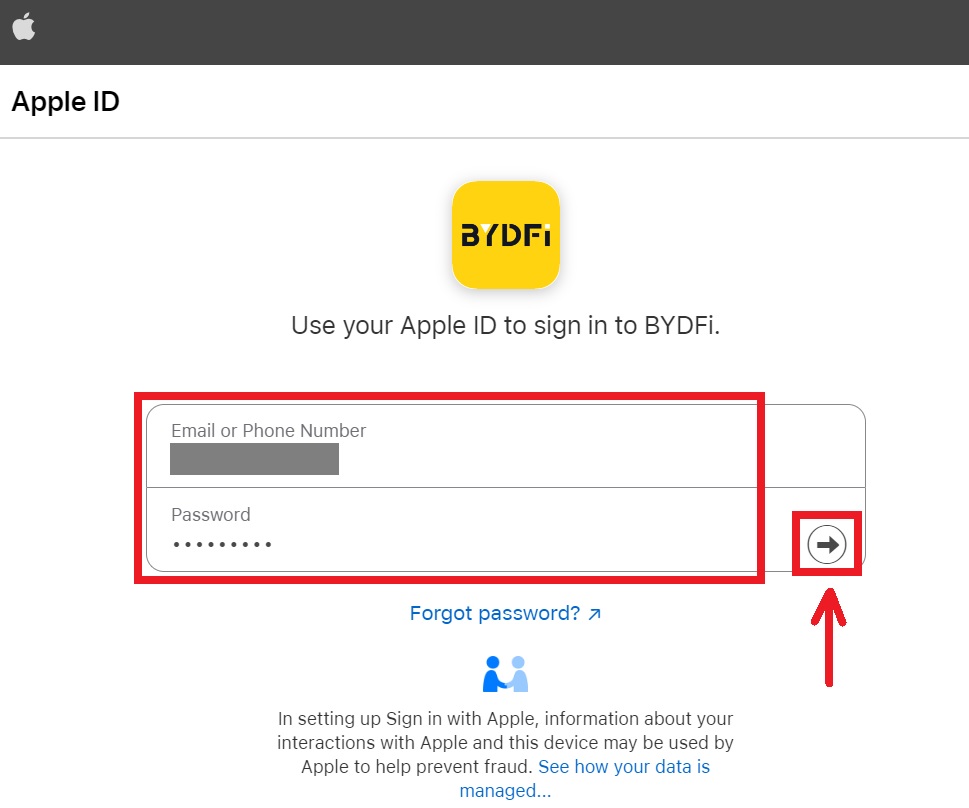 4. Завяршыце працэс аўтэнтыфікацыі.
4. Завяршыце працэс аўтэнтыфікацыі. 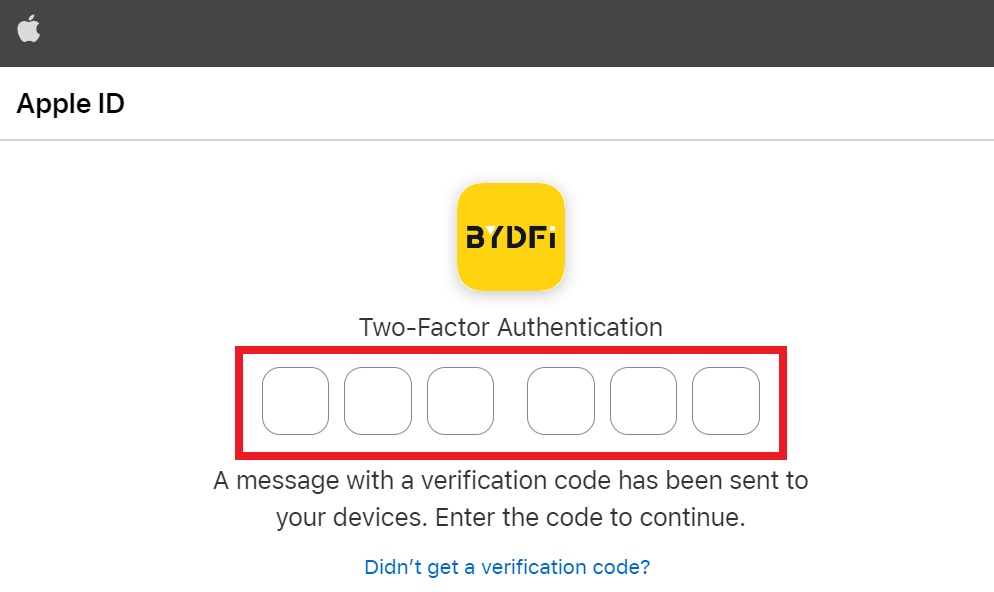
5. Выберыце [Схаваць маю электронную пошту], затым націсніце [Працягнуць]. 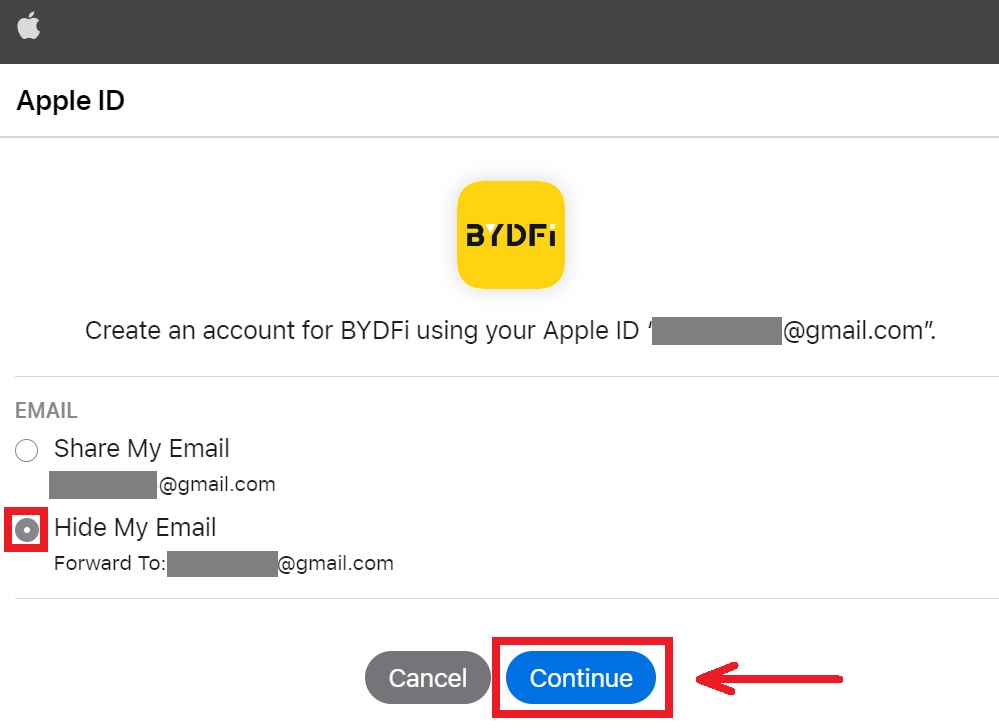
6. Вы будзеце перанакіраваны назад на сайт BYDFi. Пагадзіцеся з умовамі і палітыкай і націсніце [Пачаць]. 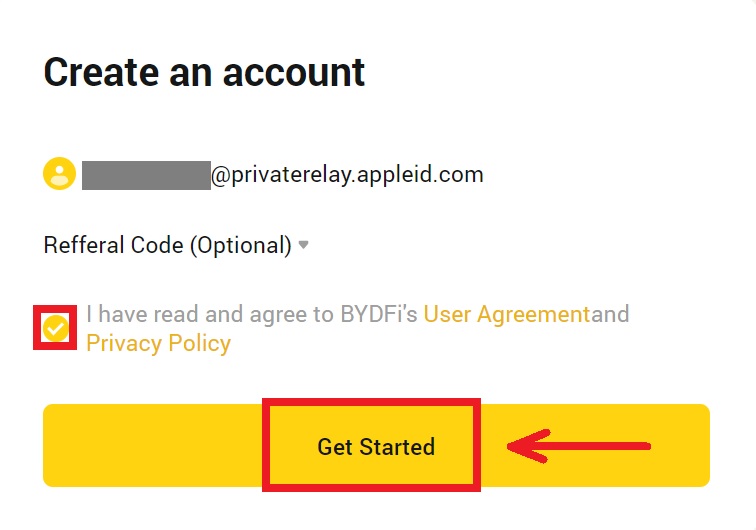
7. Пасля гэтага вы будзеце аўтаматычна перанакіраваны на платформу BYDFi. 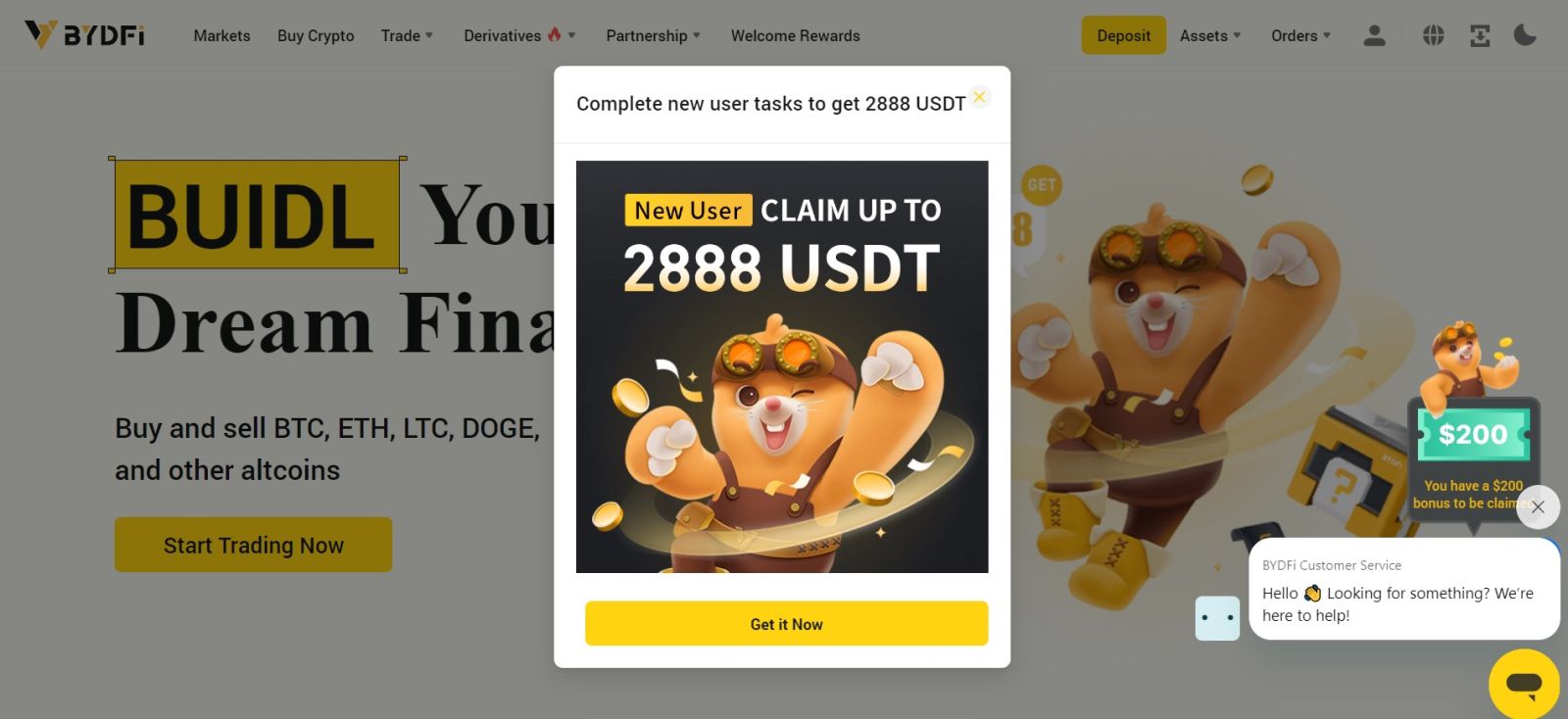
Адкрыйце рахунак на BYDFi з Google
Акрамя таго, у вас ёсць магчымасць зарэгістраваць свой уліковы запіс праз Gmail, і вы можаце зрабіць гэта ўсяго за некалькі простых крокаў:
1. Перайдзіце да BYDFi і націсніце [ Пачаць ]. 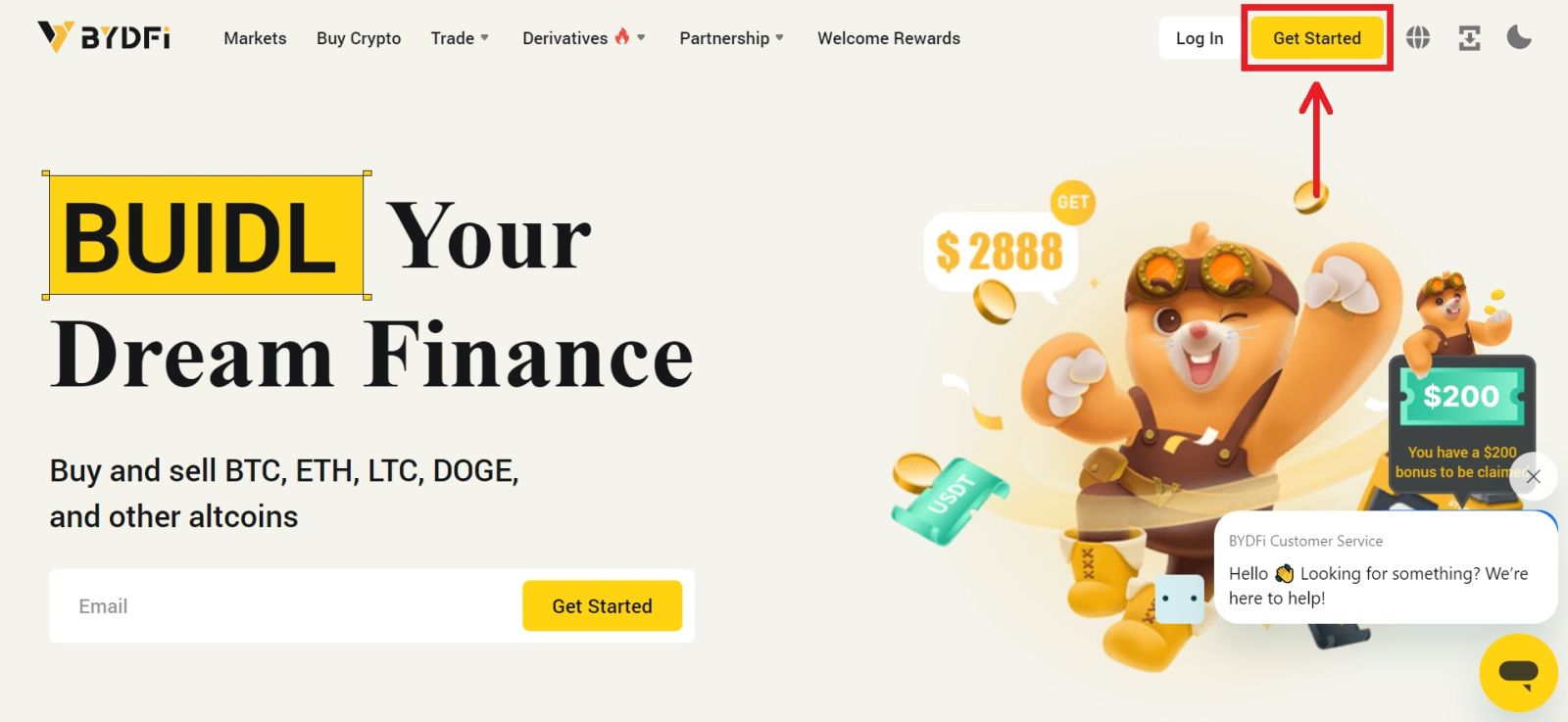
2. Націсніце на [Працягнуць з Google]. 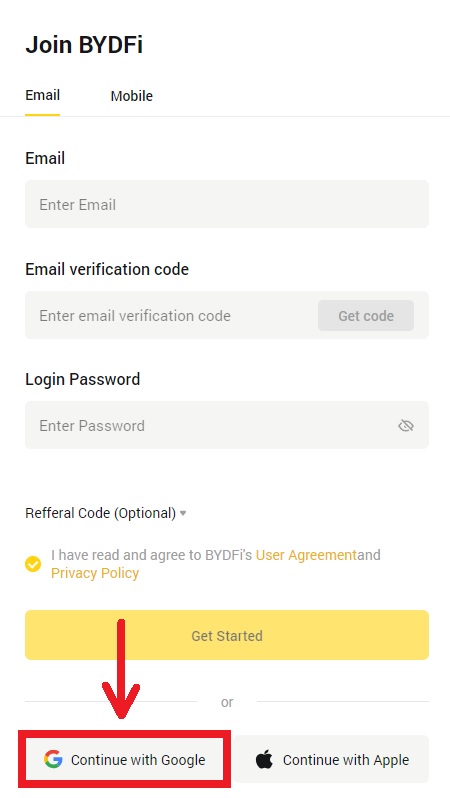
3. Адкрыецца акно ўваходу, дзе вы ўводзіце адрас электроннай пошты ці тэлефон. Затым націсніце [Далей]. 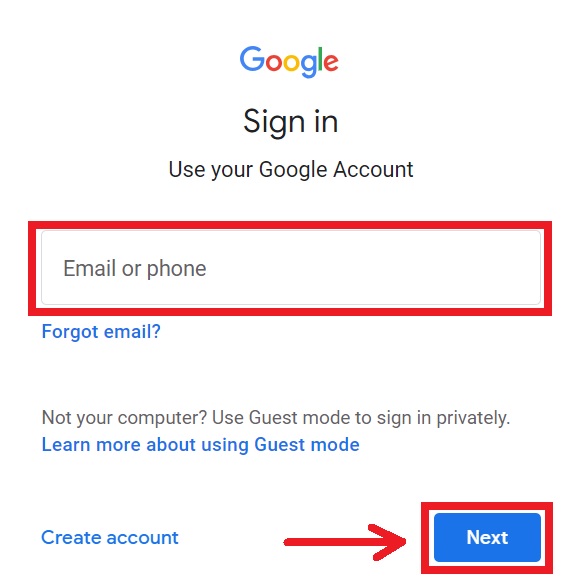
4. Затым увядзіце пароль для вашага ўліковага запісу Gmail і націсніце [Далей]. Пацвердзіце, што вы ўваходзіце ў сістэму. 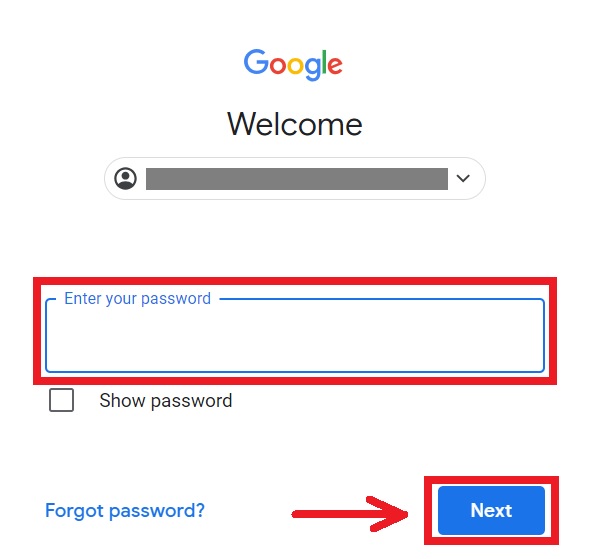
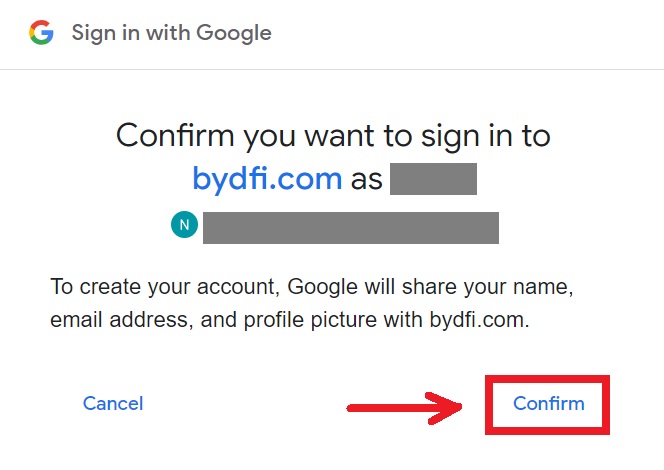
5. Вы будзеце перанакіраваны назад на сайт BYDFi. Пагадзіцеся з умовамі і палітыкай і націсніце [Пачаць]. 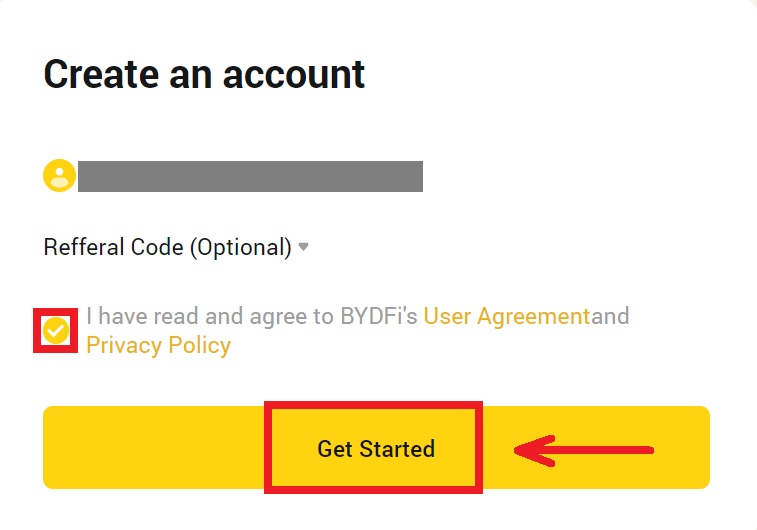
6. Пасля гэтага вы будзеце аўтаматычна перанакіраваны на платформу BYDFi. 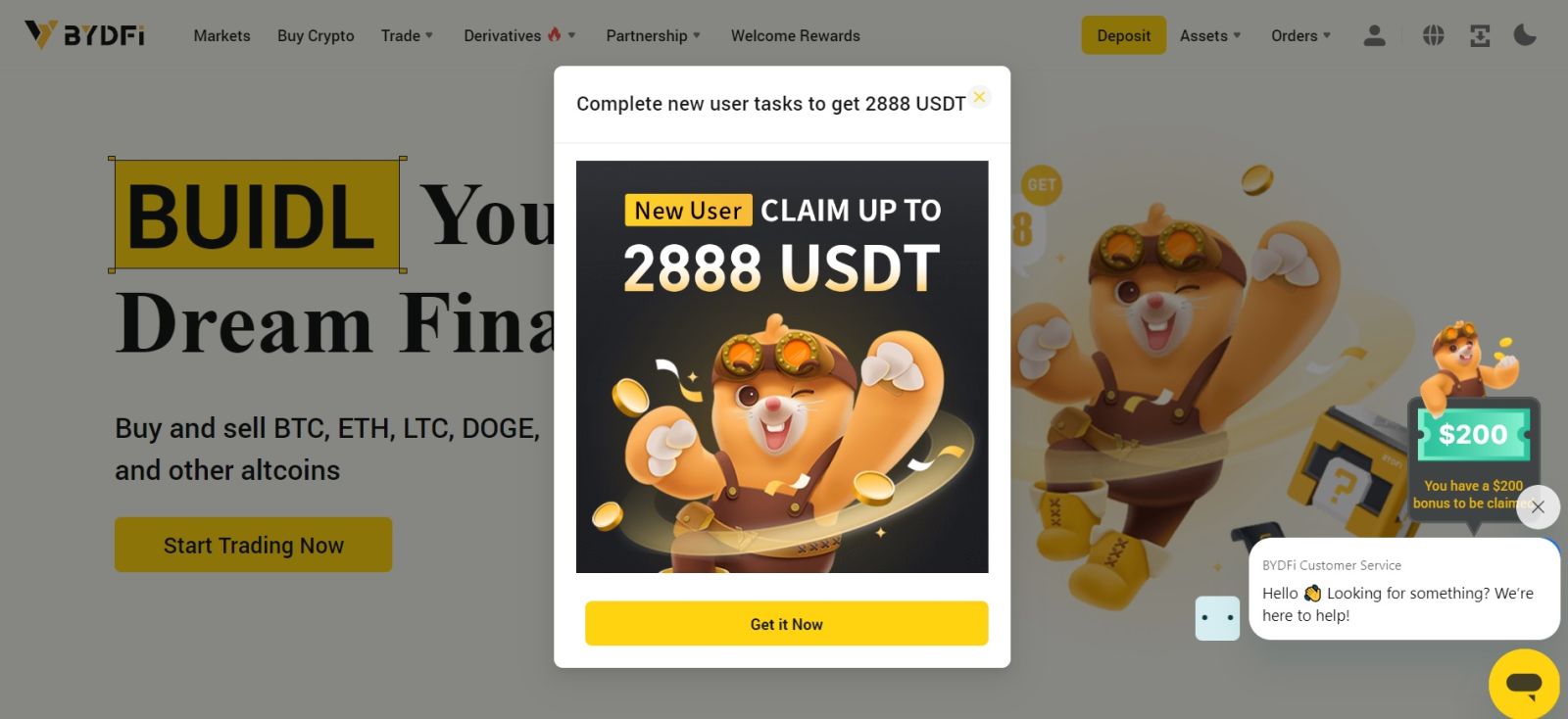
Адкрыйце рахунак у дадатку BYDFi
Больш за 70% трэйдараў гандлююць на рынках са сваіх тэлефонаў. Далучайцеся да іх, каб рэагаваць на кожны рух рынку, як толькі ён адбываецца.
1. Усталюйце праграму BYDFi з Google Play або App Store . 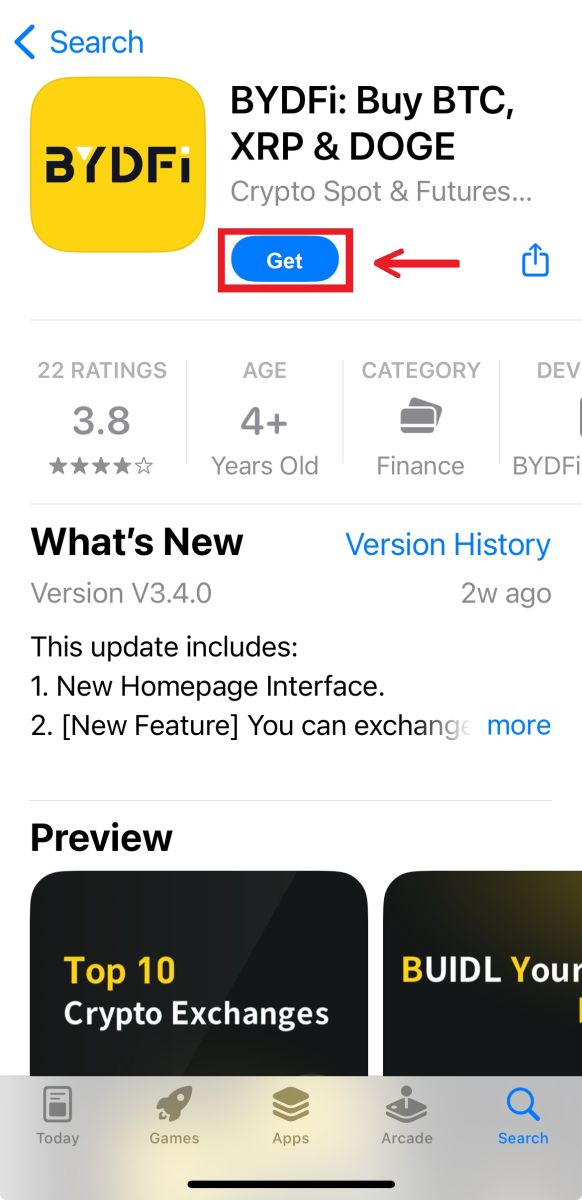
2. Націсніце [Зарэгістравацца/Увайсці]. 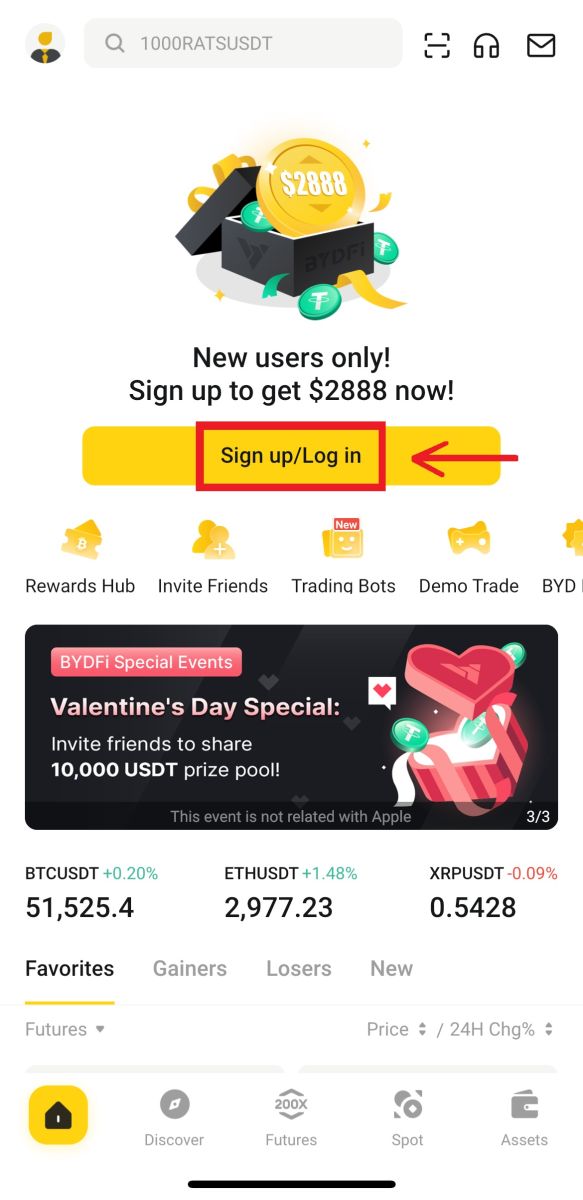
3. Выберыце спосаб рэгістрацыі: электронная пошта, мабільны тэлефон, уліковы запіс Google або Apple ID. 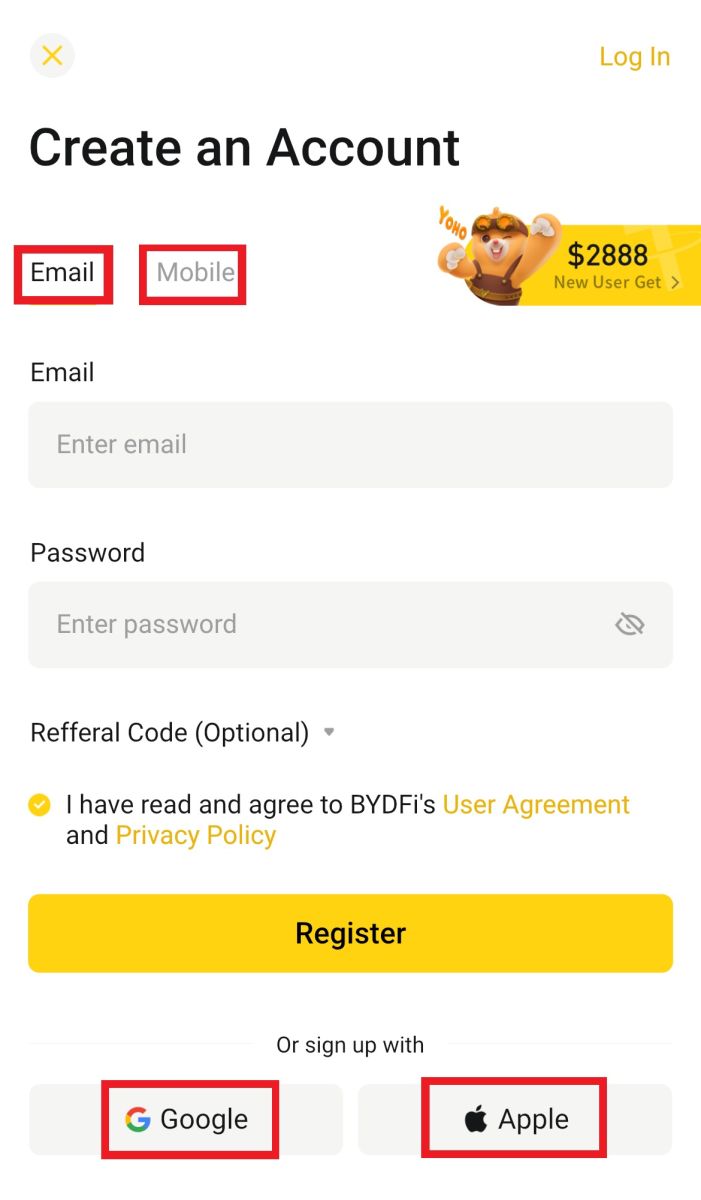
Зарэгіструйцеся з дапамогай уліковага запісу электроннай пошты/мабільнага тэлефона:
4. Увядзіце свой адрас электроннай пошты/мабільны тэлефон і пароль. Пагадзіцеся з умовамі і палітыкай, затым націсніце [Зарэгістравацца]. 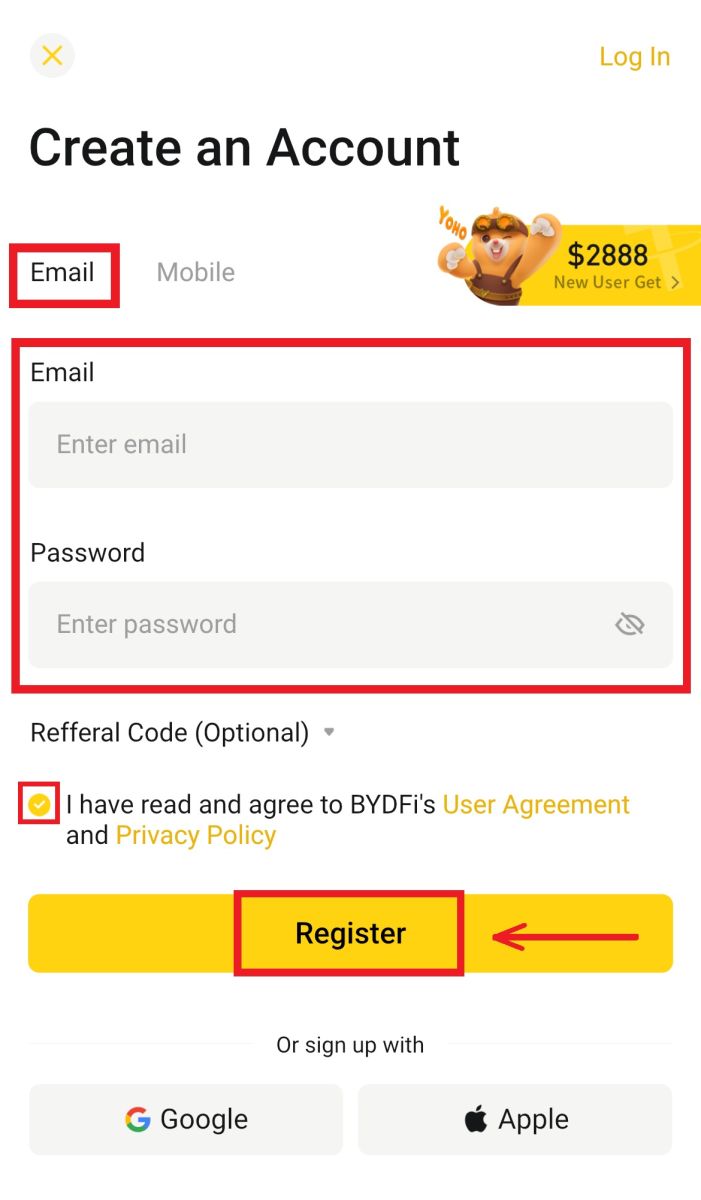
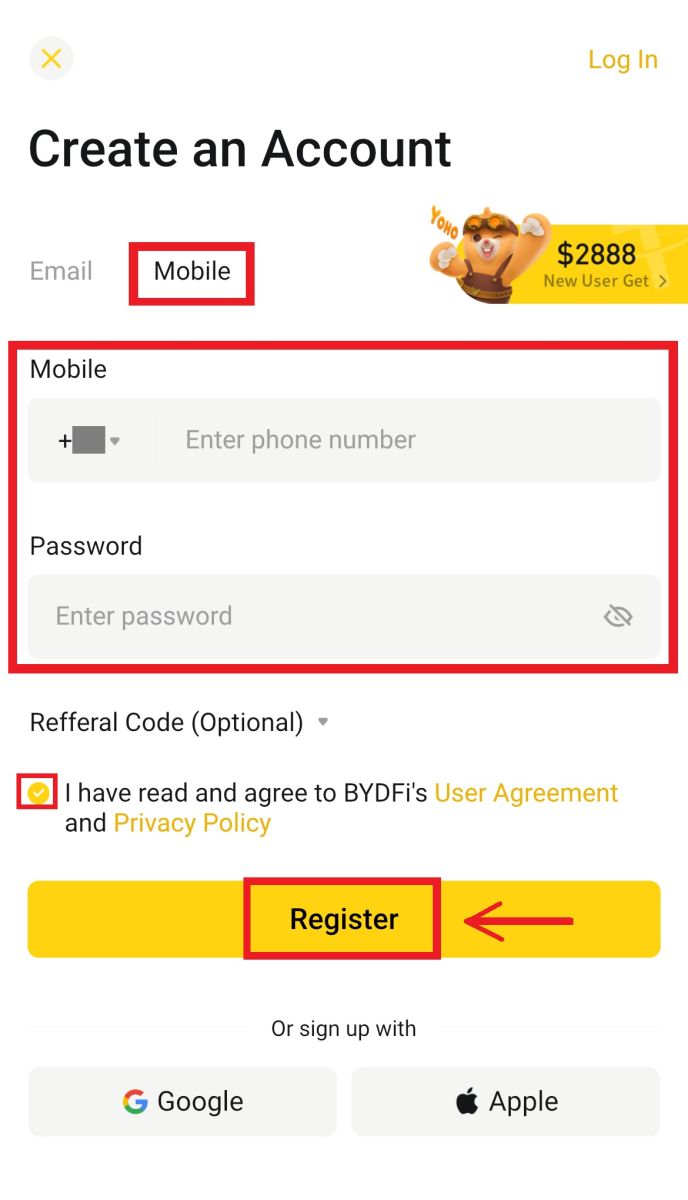
5. Увядзіце код, які быў адпраўлены на вашу электронную пошту/мабільны тэлефон, затым націсніце [Рэгістрацыя]. 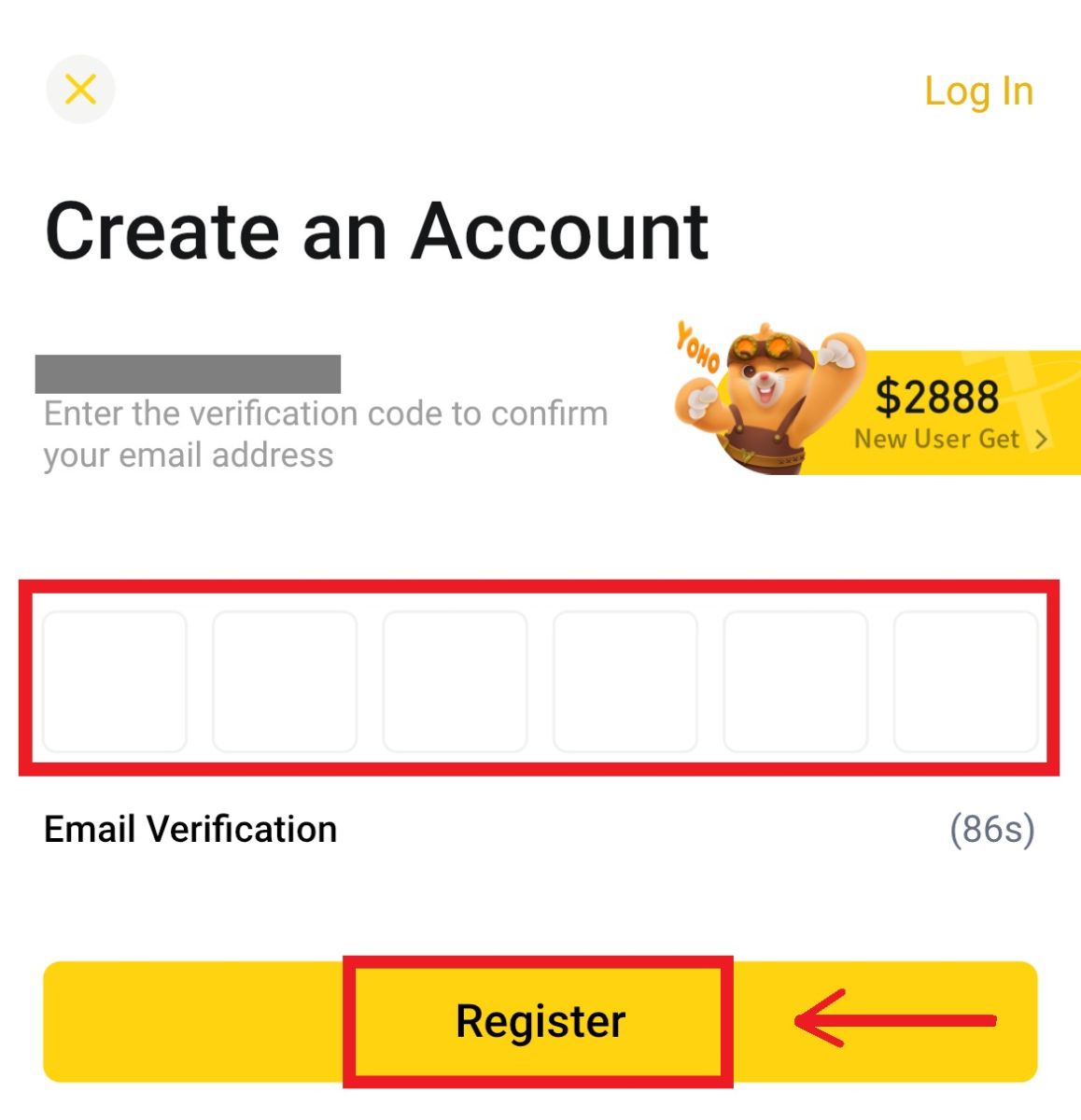
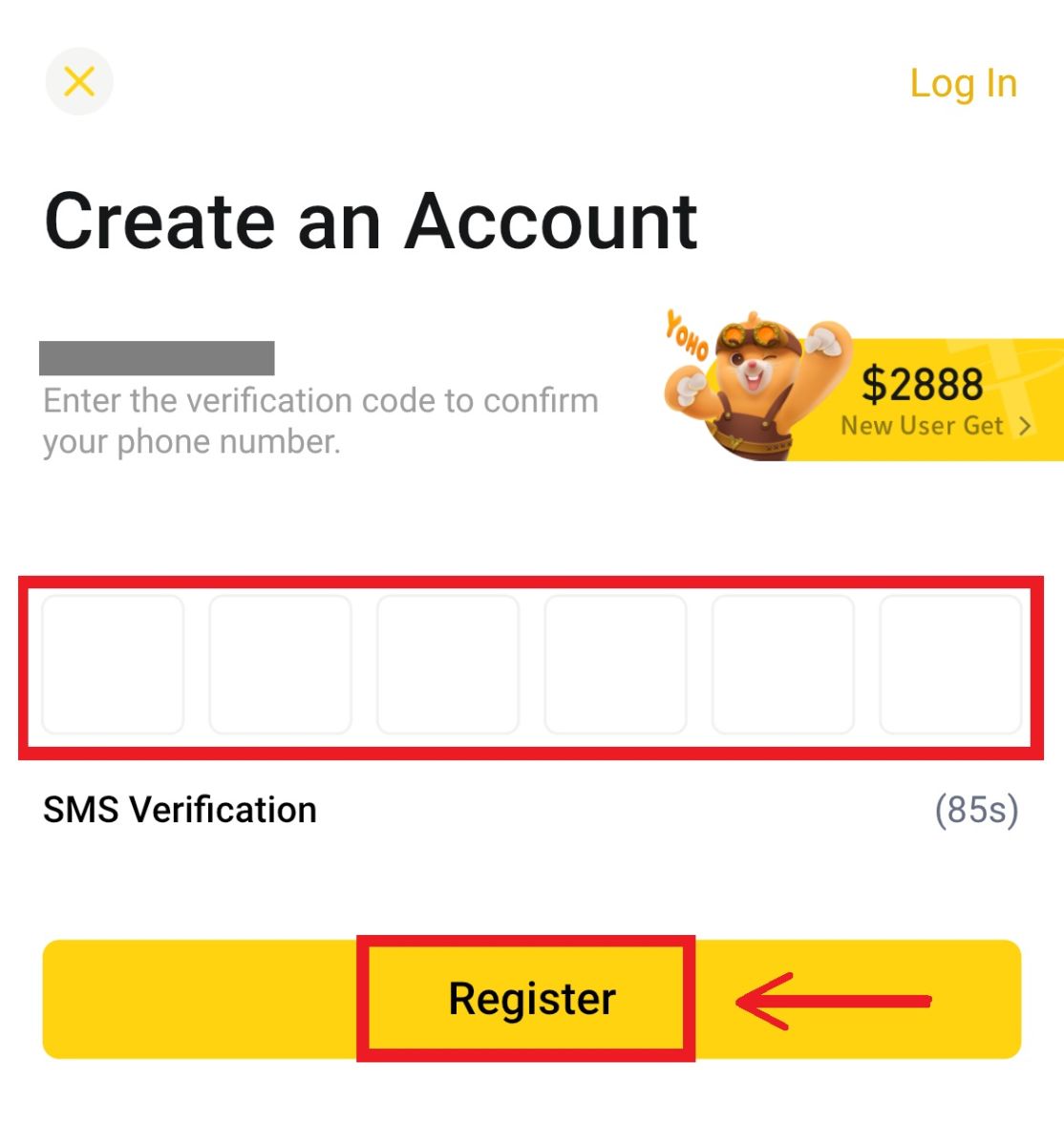 6. Віншуем! Вы паспяхова стварылі ўліковы запіс BYDFi.
6. Віншуем! Вы паспяхова стварылі ўліковы запіс BYDFi. 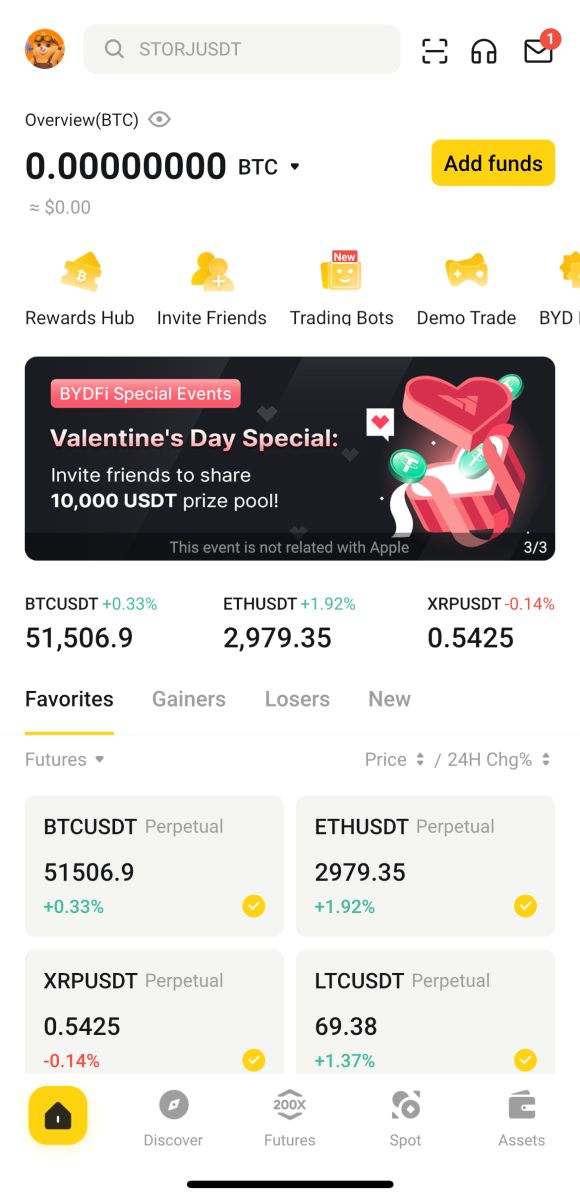
Зарэгіструйцеся з дапамогай уліковага запісу Google:
4. Выберыце [Google] - [Працягнуць]. 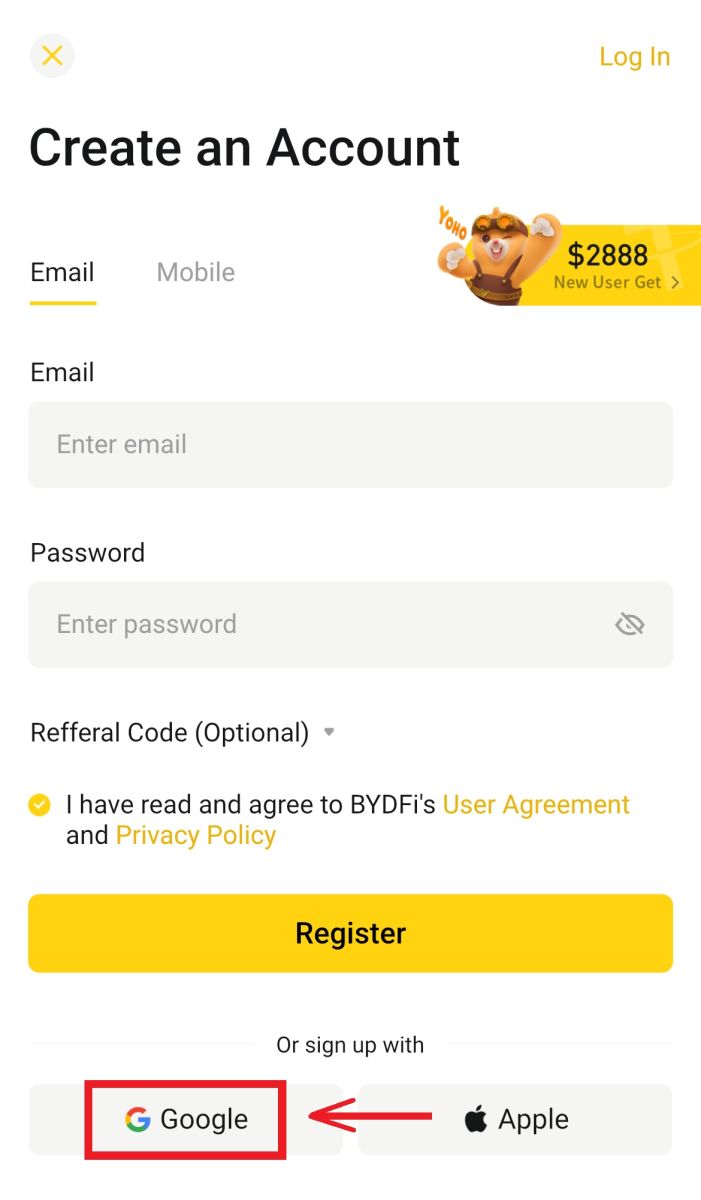
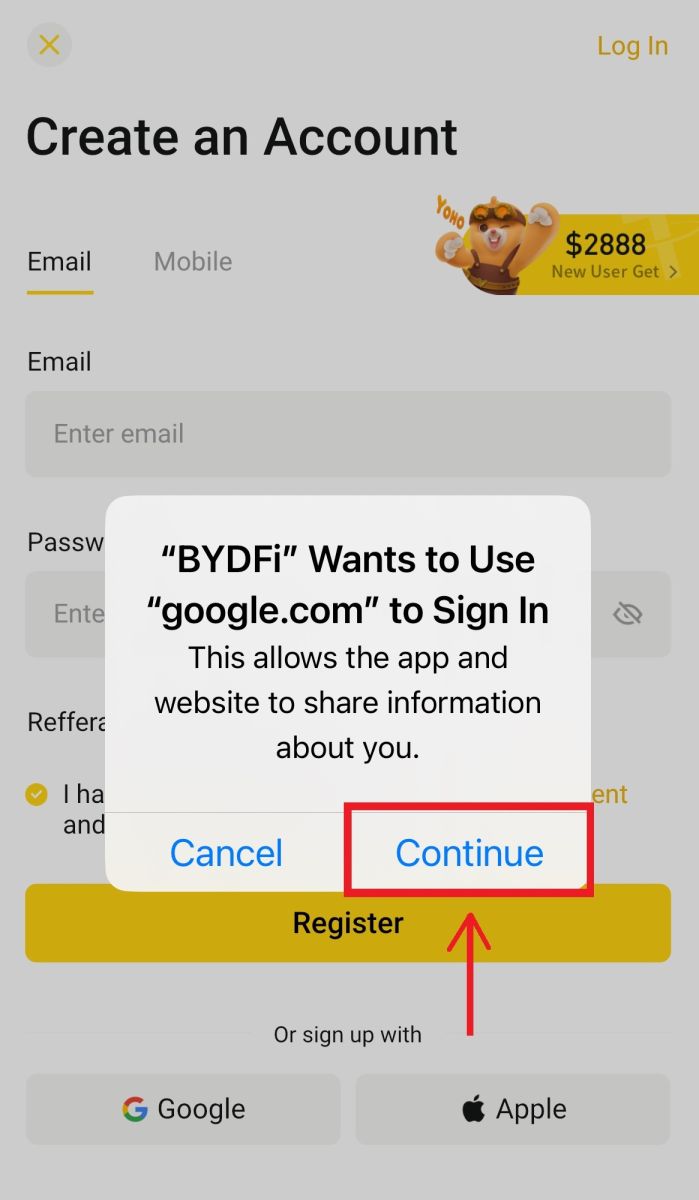
5. Вам будзе прапанавана ўвайсці ў BYDFi, выкарыстоўваючы свой уліковы запіс Google. Увядзіце адрас электроннай пошты/тэлефон і пароль, затым націсніце [Далей]. 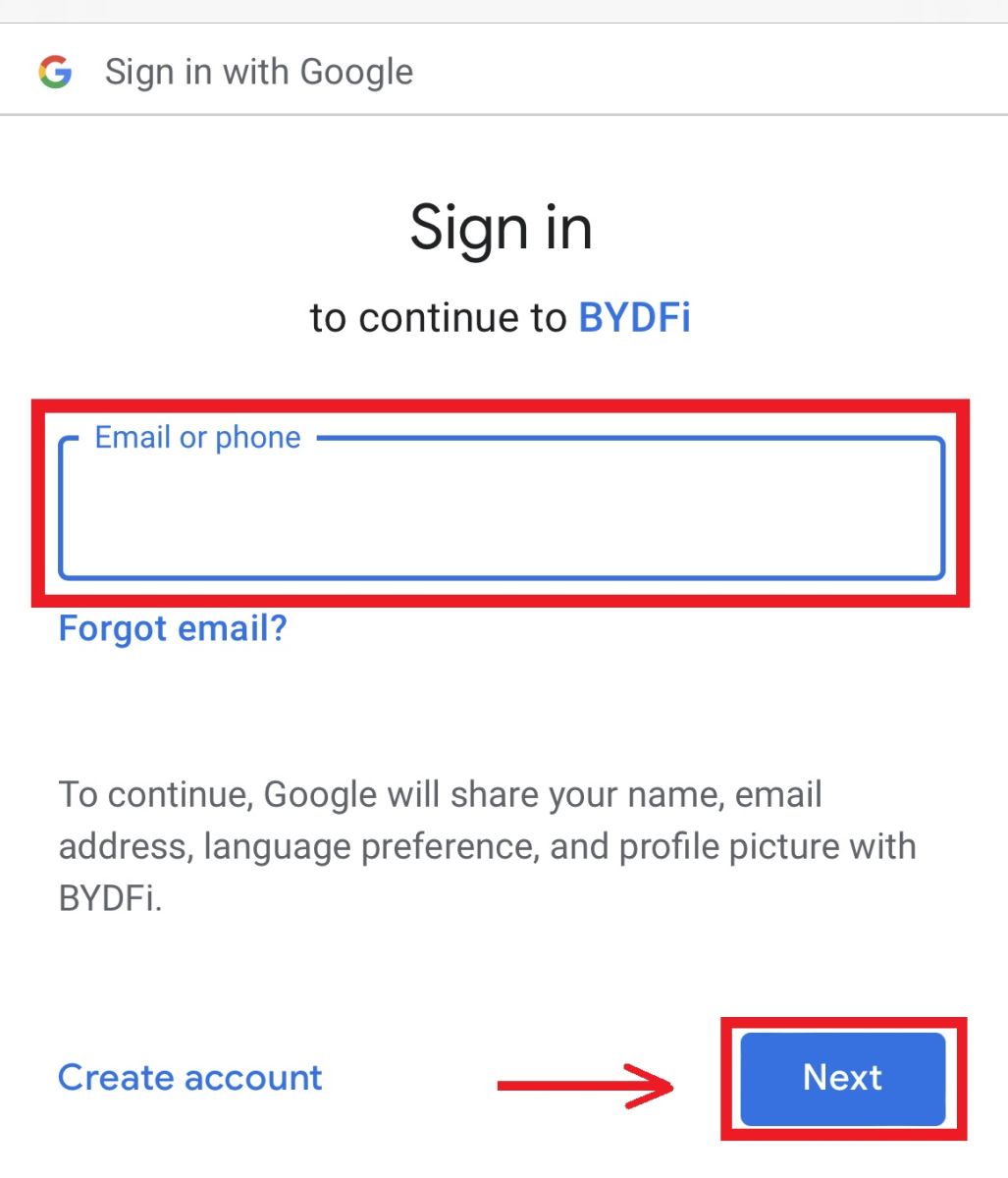
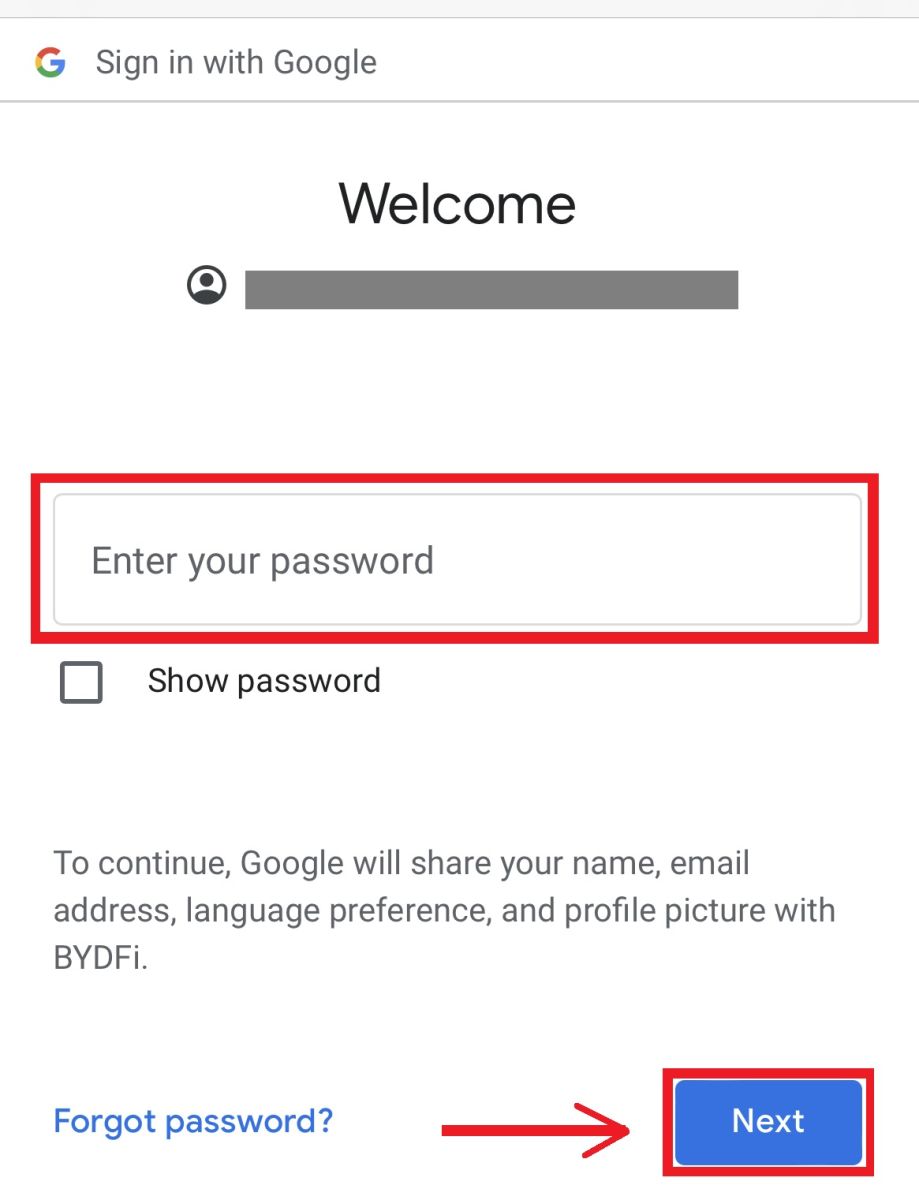 6. Націсніце [Працягнуць].
6. Націсніце [Працягнуць]. 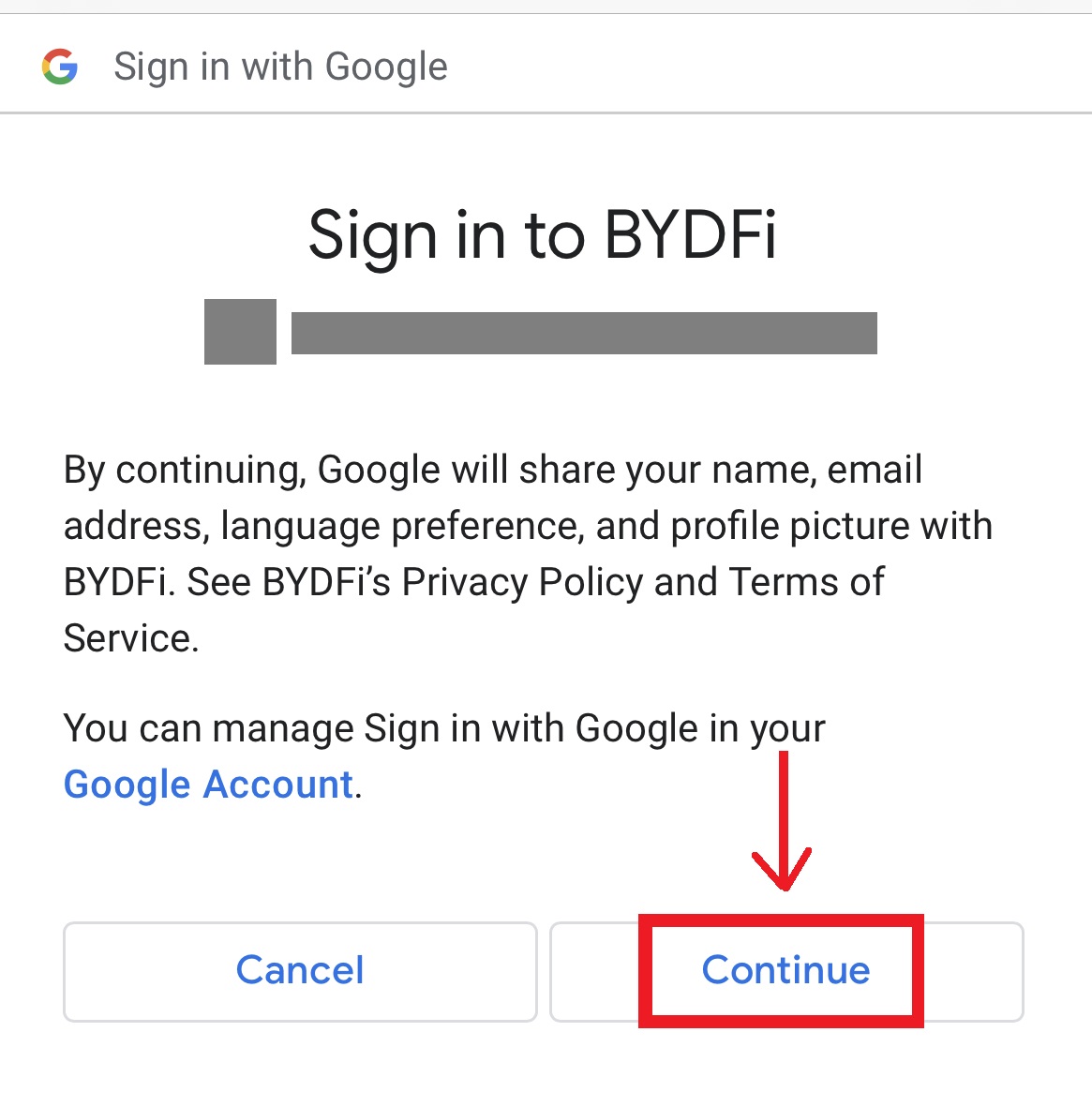 7. Вы будзеце перанакіраваны назад у BYDFi, націсніце [Рэгістрацыя], і вы зможаце атрымаць доступ да свайго ўліковага запісу.
7. Вы будзеце перанакіраваны назад у BYDFi, націсніце [Рэгістрацыя], і вы зможаце атрымаць доступ да свайго ўліковага запісу. 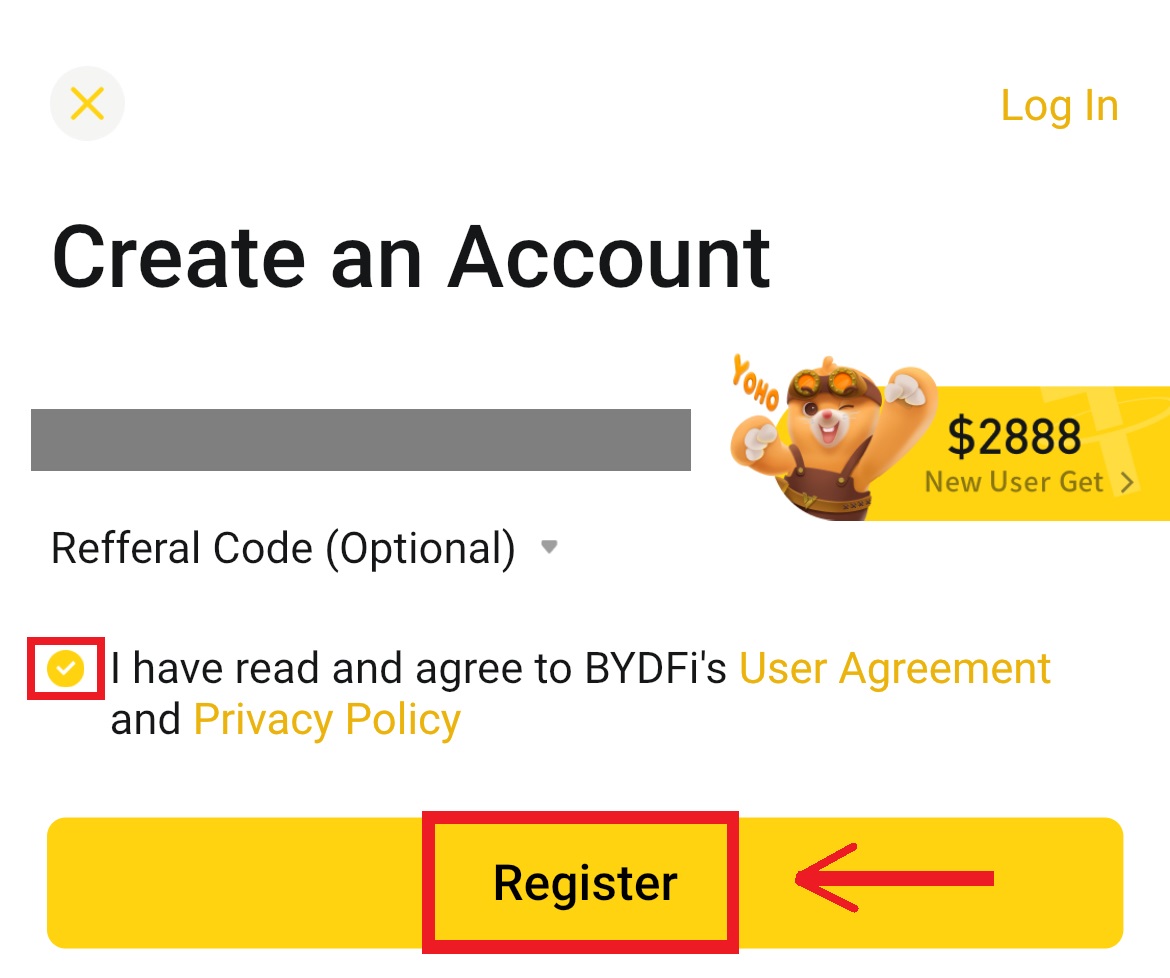
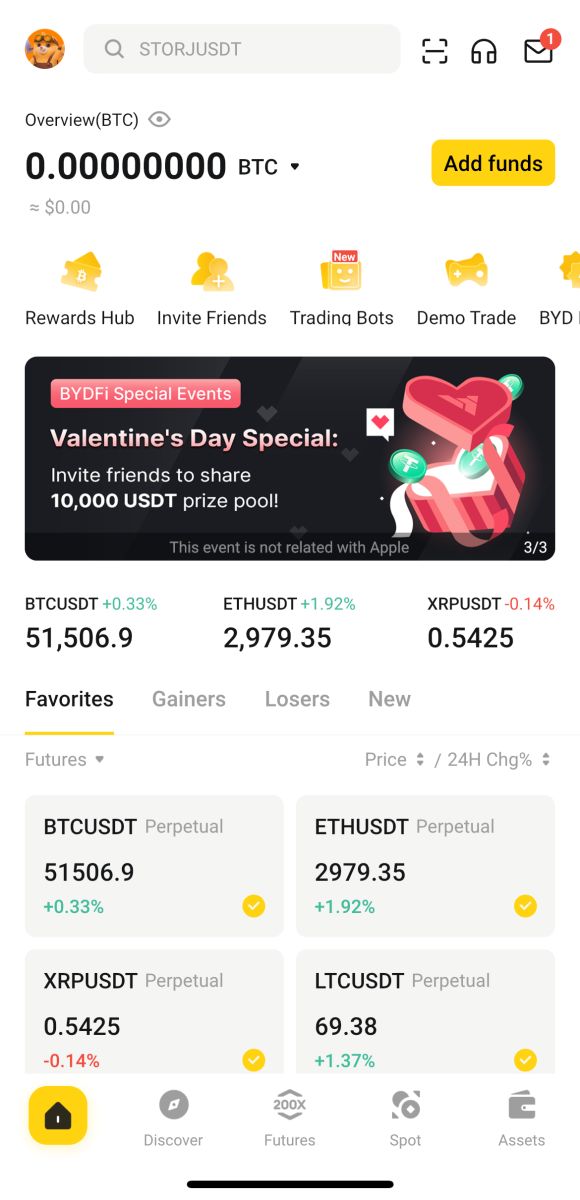
Зарэгіструйцеся са сваім уліковым запісам Apple:
4. Выберыце [Apple]. Вам будзе прапанавана ўвайсці ў BYDFi, выкарыстоўваючы свой уліковы запіс Apple. Націсніце [Працягнуць]. 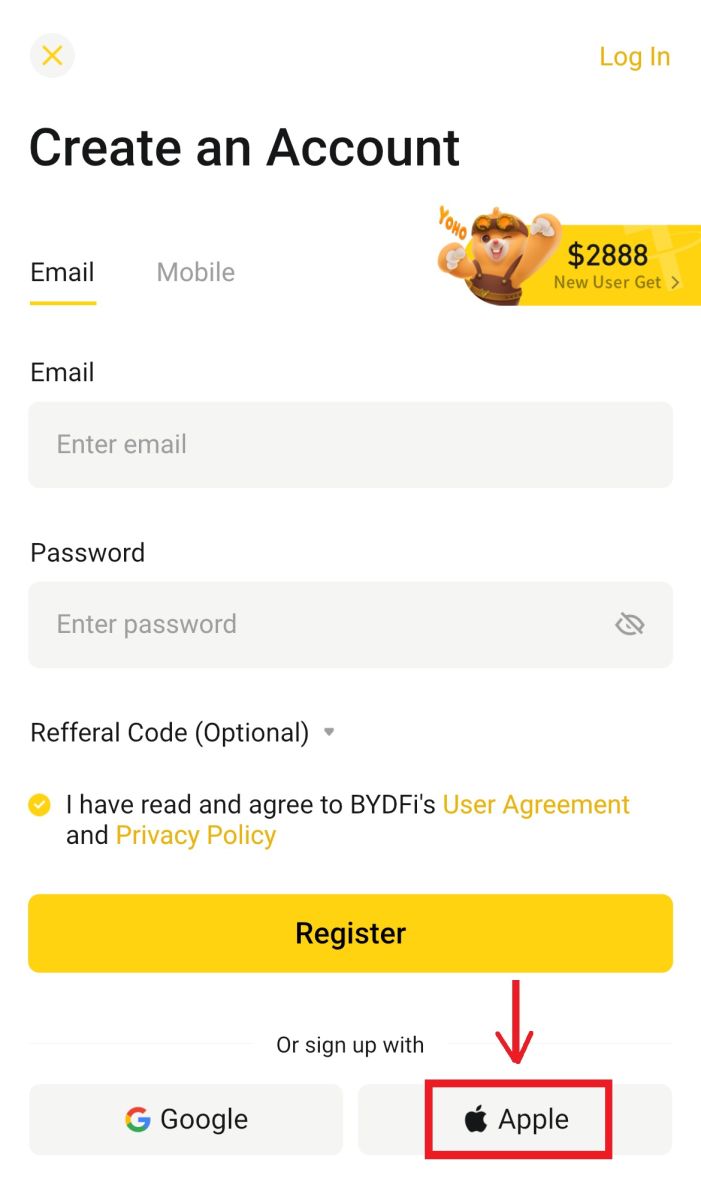
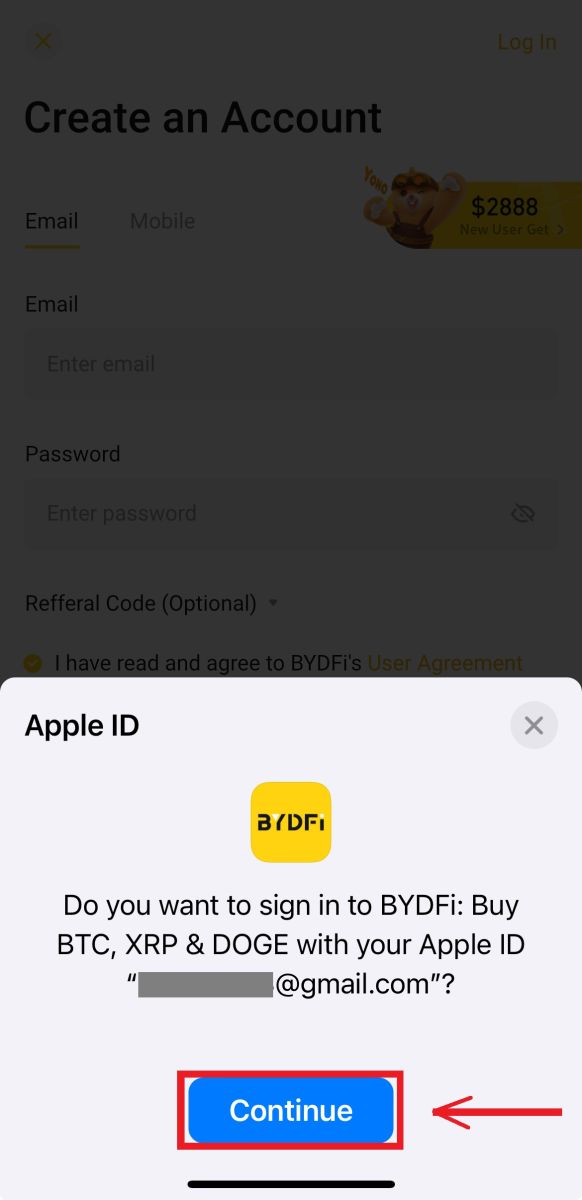
5. Вы будзеце перанакіраваны назад у BYDFi, націсніце [Рэгістрацыя], і вы зможаце атрымаць доступ да свайго ўліковага запісу. 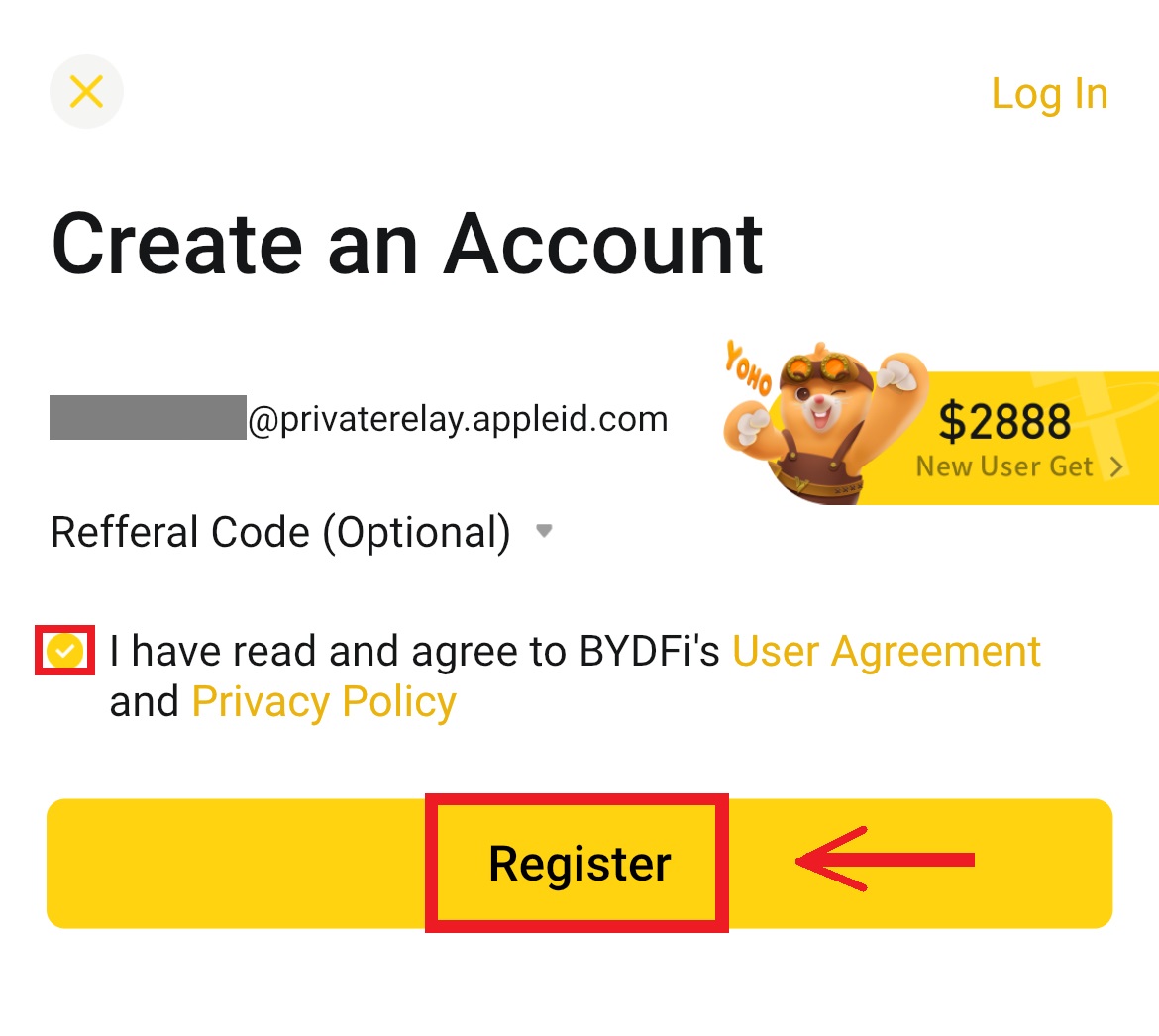
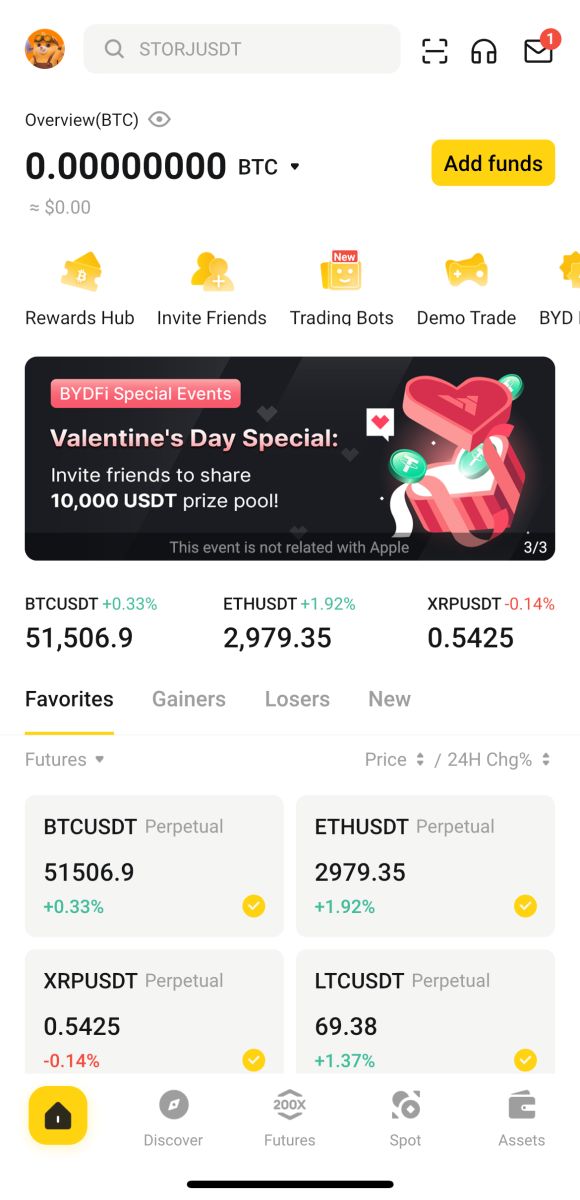
Часта задаюць пытанні (FAQ)
Што мне рабіць, калі я не магу атрымаць код спраўджання праз SMS?
Калі вы не можаце атрымаць код спраўджання, BYDFi рэкамендуе паспрабаваць наступныя спосабы:
1. Перш за ўсё, пераканайцеся, што нумар вашага мабільнага тэлефона і код краіны ўведзены правільна.
2. Калі сігнал дрэнны, мы прапануем вам перамясціцца ў месца з добрым сігналам, каб атрымаць код спраўджання. Вы таксама можаце ўключыць і выключыць рэжым палёту, а затым зноў уключыць сетку.
3. Праверце, ці дастаткова месца для захоўвання мабільнага тэлефона. Калі месца для захоўвання запоўнена, код спраўджання можа не быць атрыманы. BYDFi рэкамендуе вам рэгулярна ачышчаць змест SMS.
4. Упэўніцеся, што нумар мабільнага тэлефона не запазычаны і не адключаны.
5. Перазагрузіце тэлефон.
Як змяніць свой адрас электроннай пошты/нумар мабільнага?
У мэтах бяспекі вашага ўліковага запісу, калі ласка, пераканайцеся, што вы завяршылі KYC, перш чым змяніць свой адрас электроннай пошты/нумар мабільнага тэлефона.
1. Калі вы завяршылі KYC, націсніце на свой аватар - [Уліковы запіс і бяспека]. 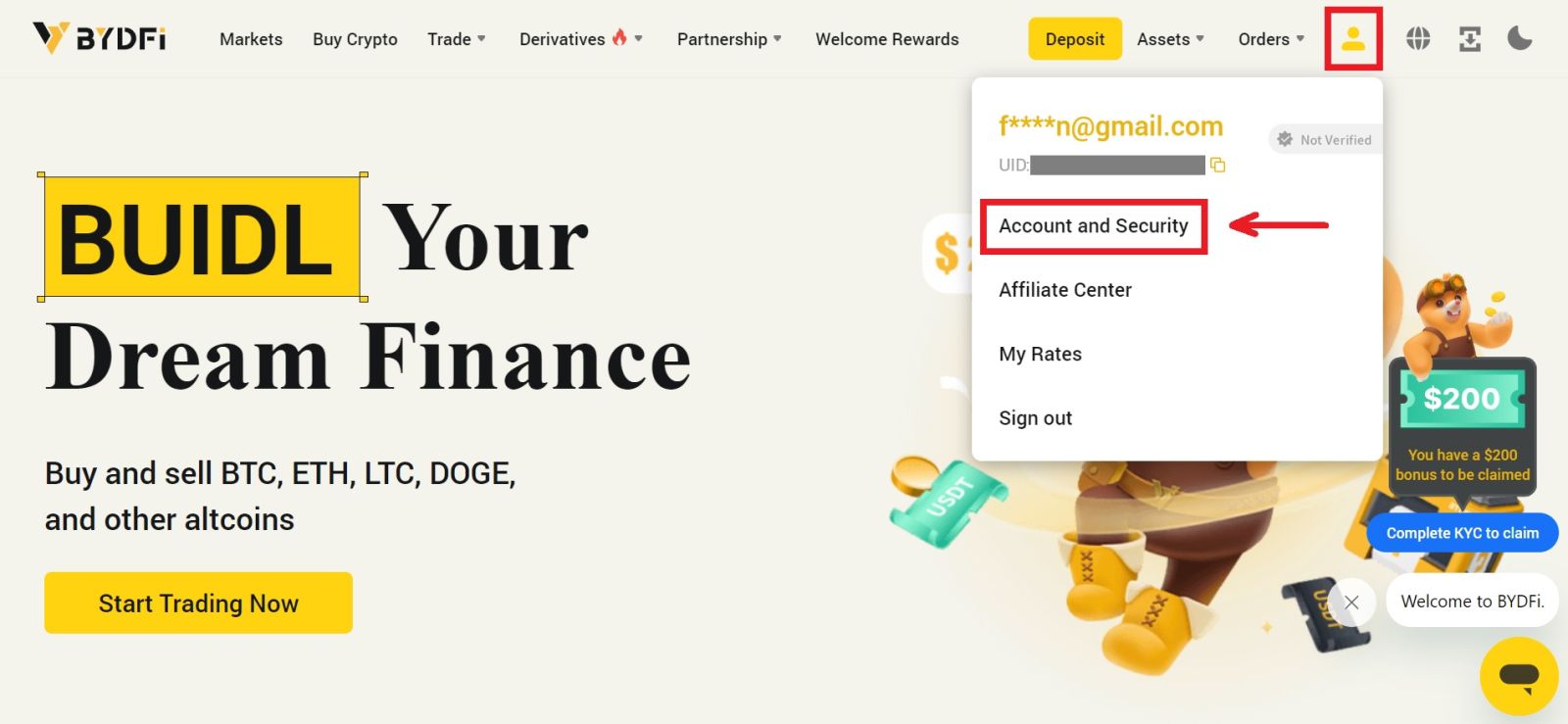 2. Для карыстальнікаў, якія ўжо маюць прывязаны нумар мабільнага тэлефона, пароль фонду або аўтэнтыфікатар Google, націсніце кнопку пераключэння. Калі вы не прывязалі ніводнага з вышэйпералічаных параметраў, зрабіце гэта спачатку для бяспекі вашага ўліковага запісу.
2. Для карыстальнікаў, якія ўжо маюць прывязаны нумар мабільнага тэлефона, пароль фонду або аўтэнтыфікатар Google, націсніце кнопку пераключэння. Калі вы не прывязалі ніводнага з вышэйпералічаных параметраў, зрабіце гэта спачатку для бяспекі вашага ўліковага запісу.
Націсніце на [Цэнтр бяспекі] - [Пароль фонду]. Запоўніце неабходную інфармацыю і націсніце [Пацвердзіць]. 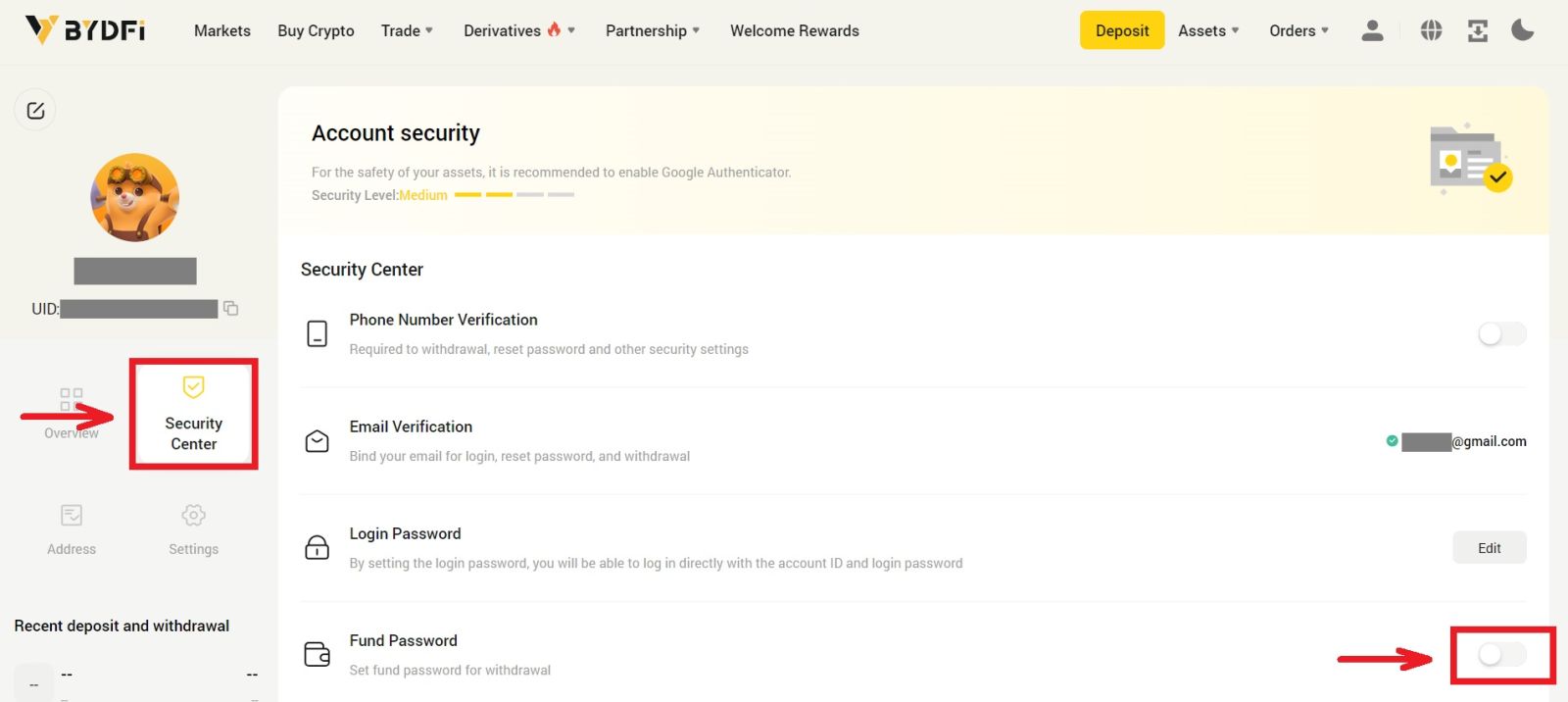
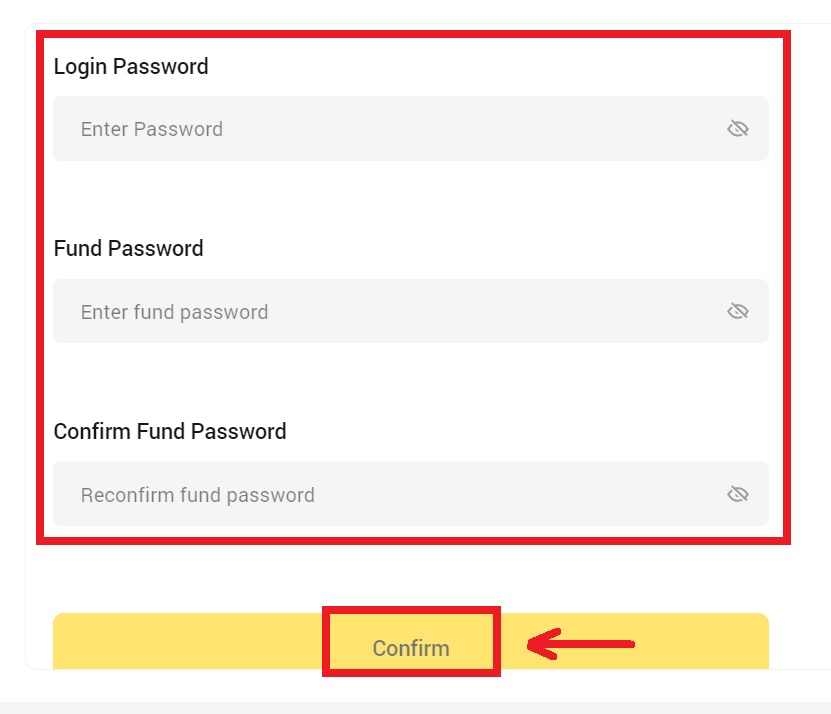
3. Прачытайце інструкцыі на старонцы і націсніце [Код недаступны] → [Нумар электроннай пошты/мабільнага тэлефона недаступны, падайце заяўку на скід] - [Пацвердзіць скід]. 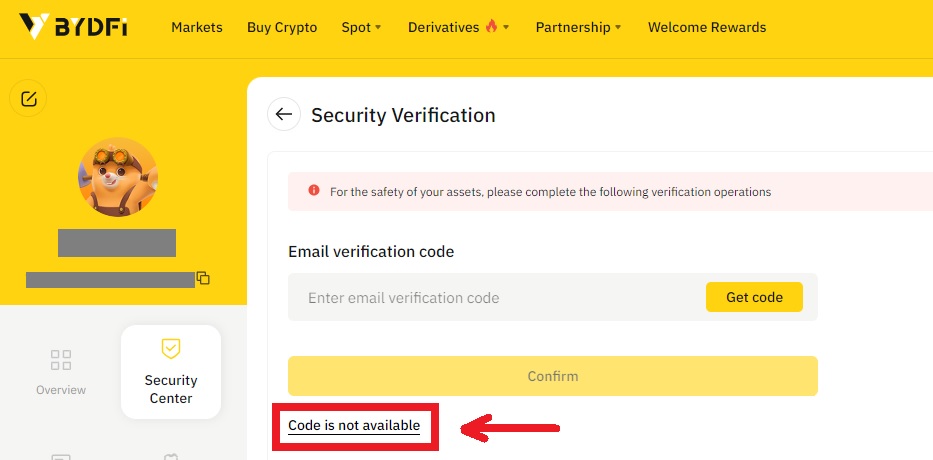
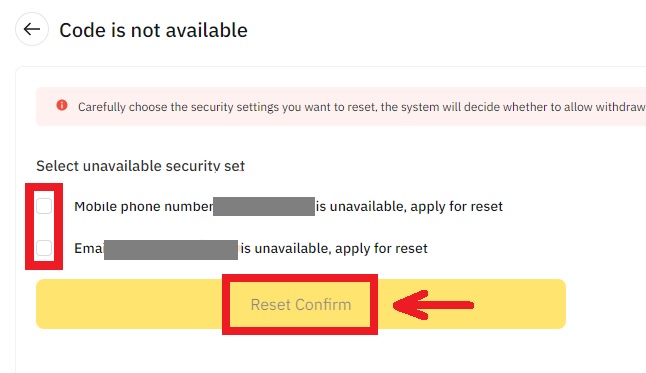
4. Увядзіце код пацверджання ў адпаведнасці з інструкцыямі і прывяжыце да свайго ўліковага запісу новы адрас электроннай пошты/нумар мабільнага тэлефона.
Заўвага: у мэтах бяспекі вашага ўліковага запісу вам будзе забаронена здымаць грошы на працягу 24 гадзін пасля змены адраса электроннай пошты/нумара мабільнага тэлефона.
Як увайсці ў рахунак BYDFi
Увайдзіце ў свой уліковы запіс BYDFi
1. Перайдзіце на вэб-сайт BYDFi і націсніце [ Увайсці ]. 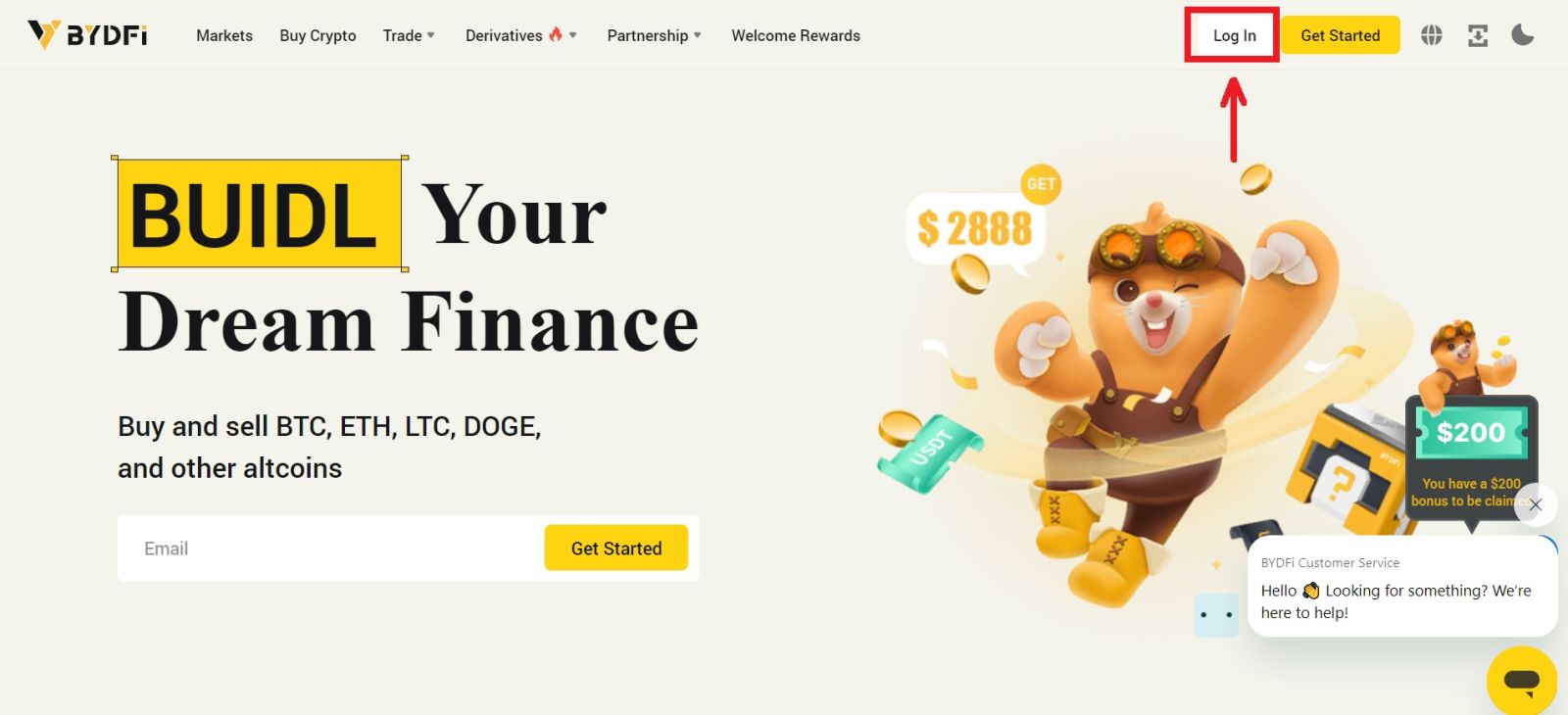
Вы можаце ўвайсці з дапамогай электроннай пошты, мабільнага тэлефона, уліковага запісу Google, уліковага запісу Apple або QR-кода. 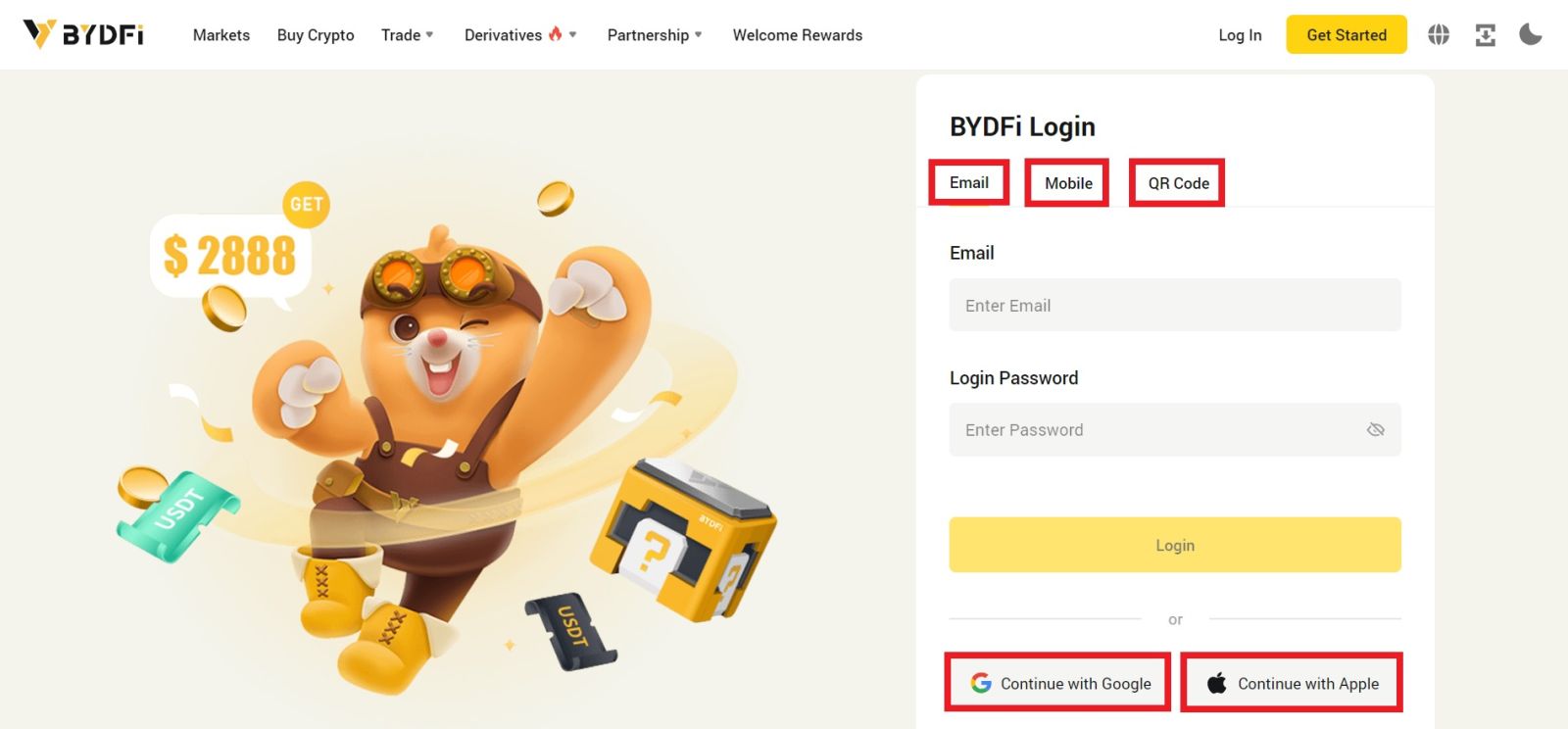
2. Увядзіце адрас электроннай пошты/мабільны тэлефон і пароль. Затым націсніце [Увайсці]. 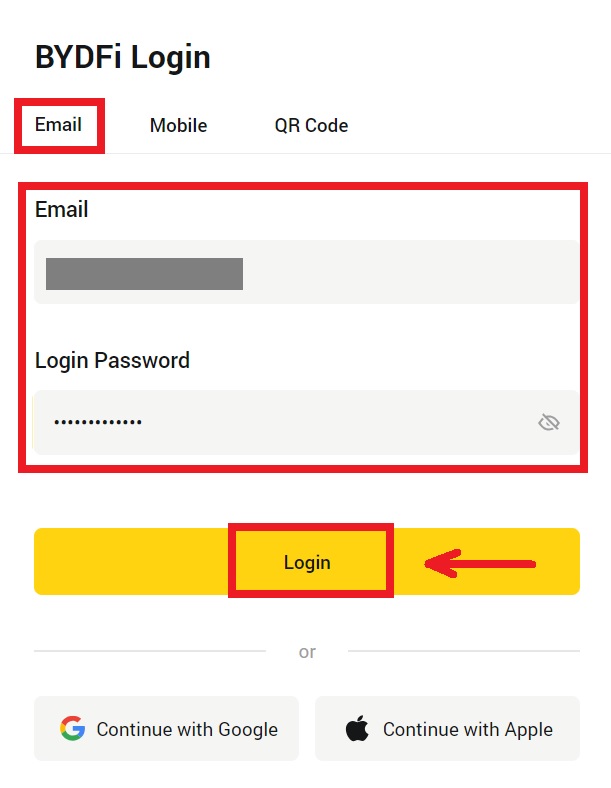
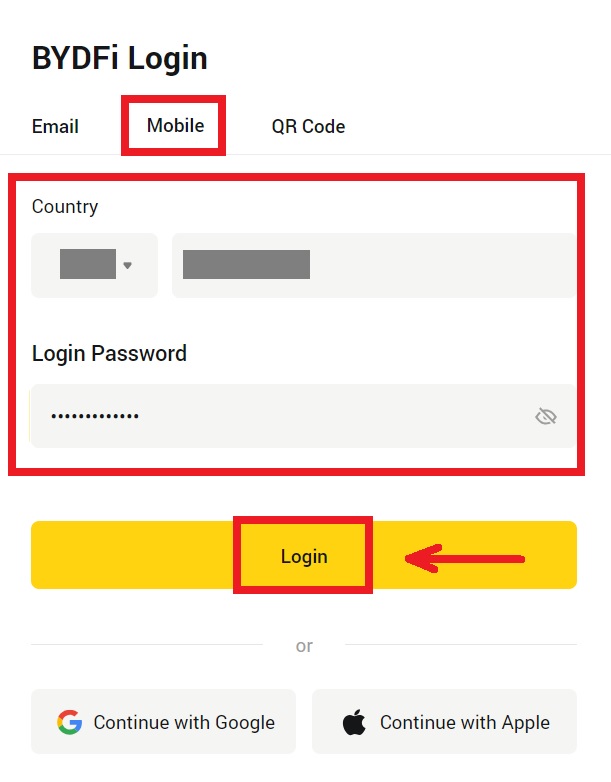
3. Калі вы ўваходзіце ў сістэму са сваім QR-кодам, адкрыйце прыкладанне BYDFi і адсканіруйце код. 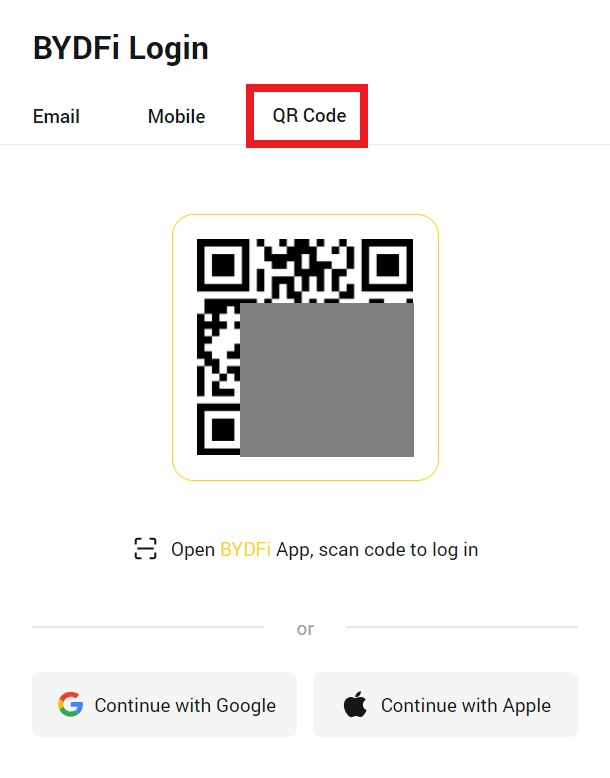
4. Пасля гэтага вы можаце паспяхова выкарыстоўваць свой уліковы запіс BYDFi для гандлю. 
Увайдзіце ў BYDFi са сваім уліковым запісам Google
1. Перайдзіце на сайт BYDFi і націсніце [ Увайсці ]. 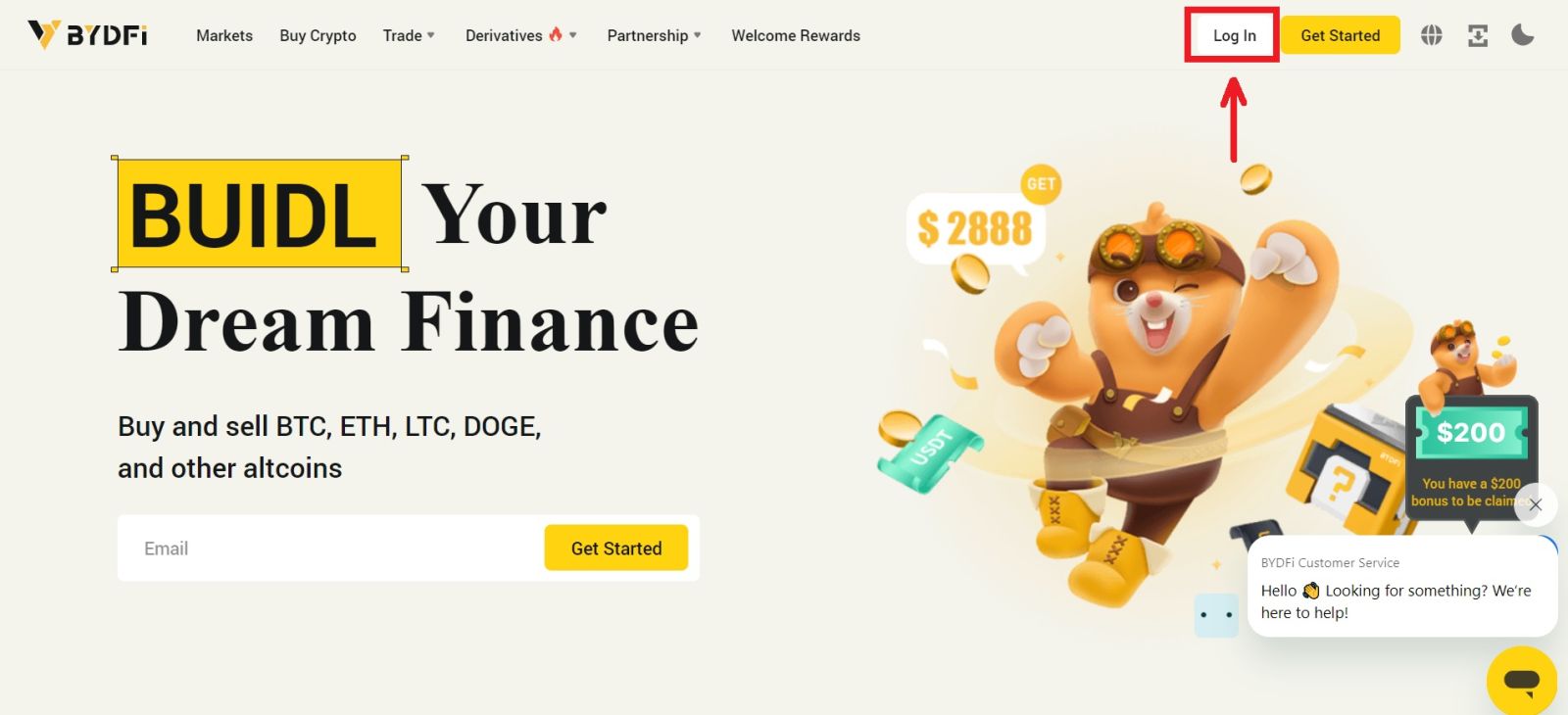 2. Выберыце [Працягнуць з Google].
2. Выберыце [Працягнуць з Google]. 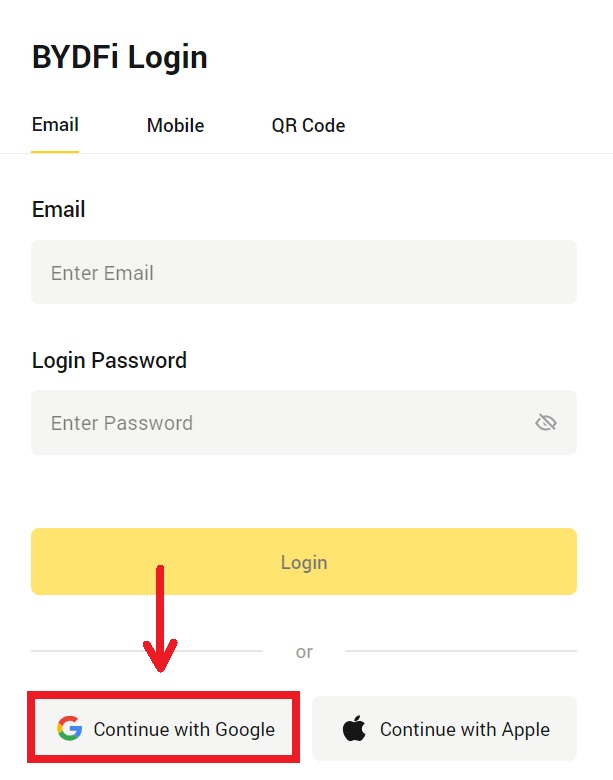
3. З'явіцца ўсплывальнае акно, і вам будзе прапанавана ўвайсці ў BYDFi, выкарыстоўваючы свой уліковы запіс Google. Увядзіце адрас электроннай пошты/тэлефон і пароль. Затым націсніце [Далей]. 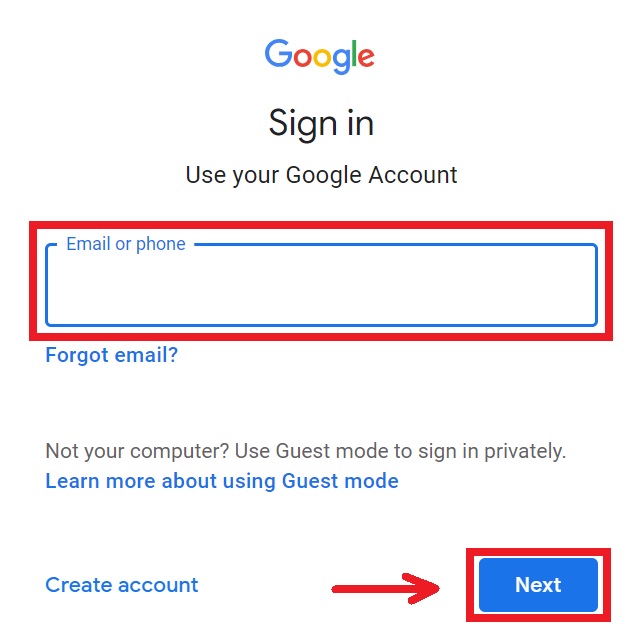
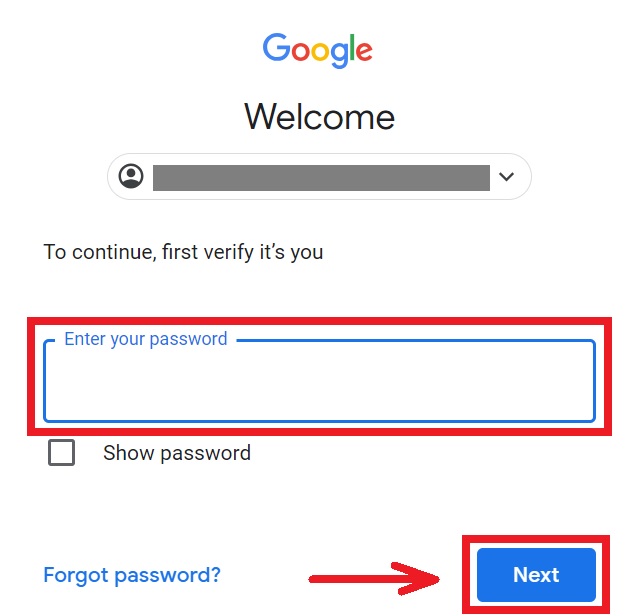
4. Увядзіце пароль, каб звязаць уліковы запіс BYDFi з Google. 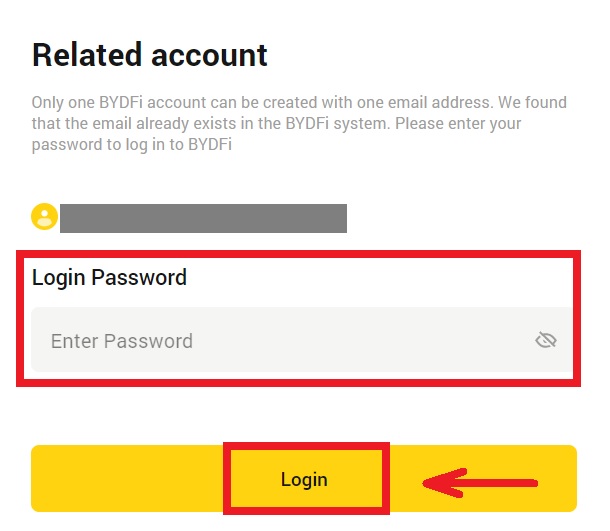
5. Пасля ўваходу вы будзеце перанакіраваны на сайт BYDFi. 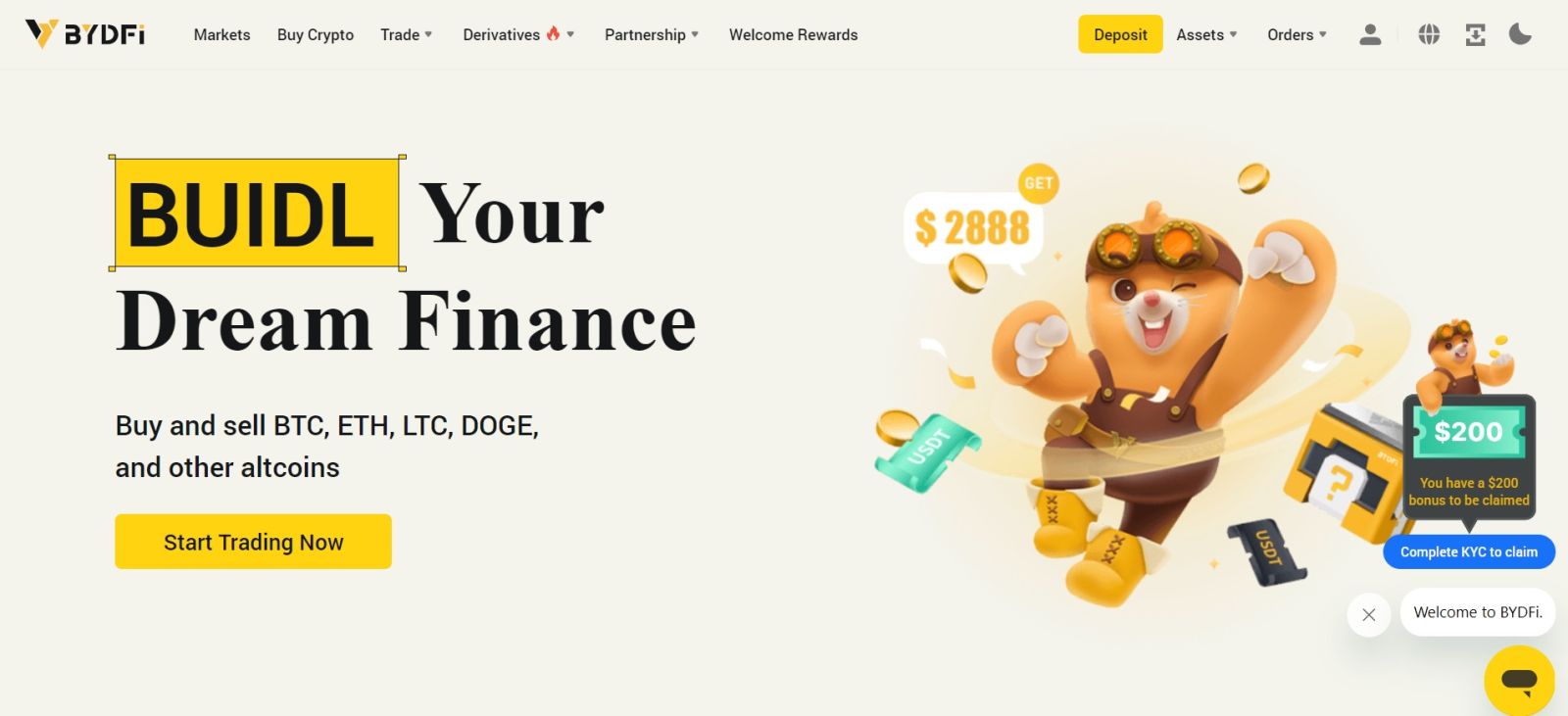
Увайдзіце ў BYDFi са сваім уліковым запісам Apple
1. Наведайце BYDFi і націсніце [ Увайсці ]. 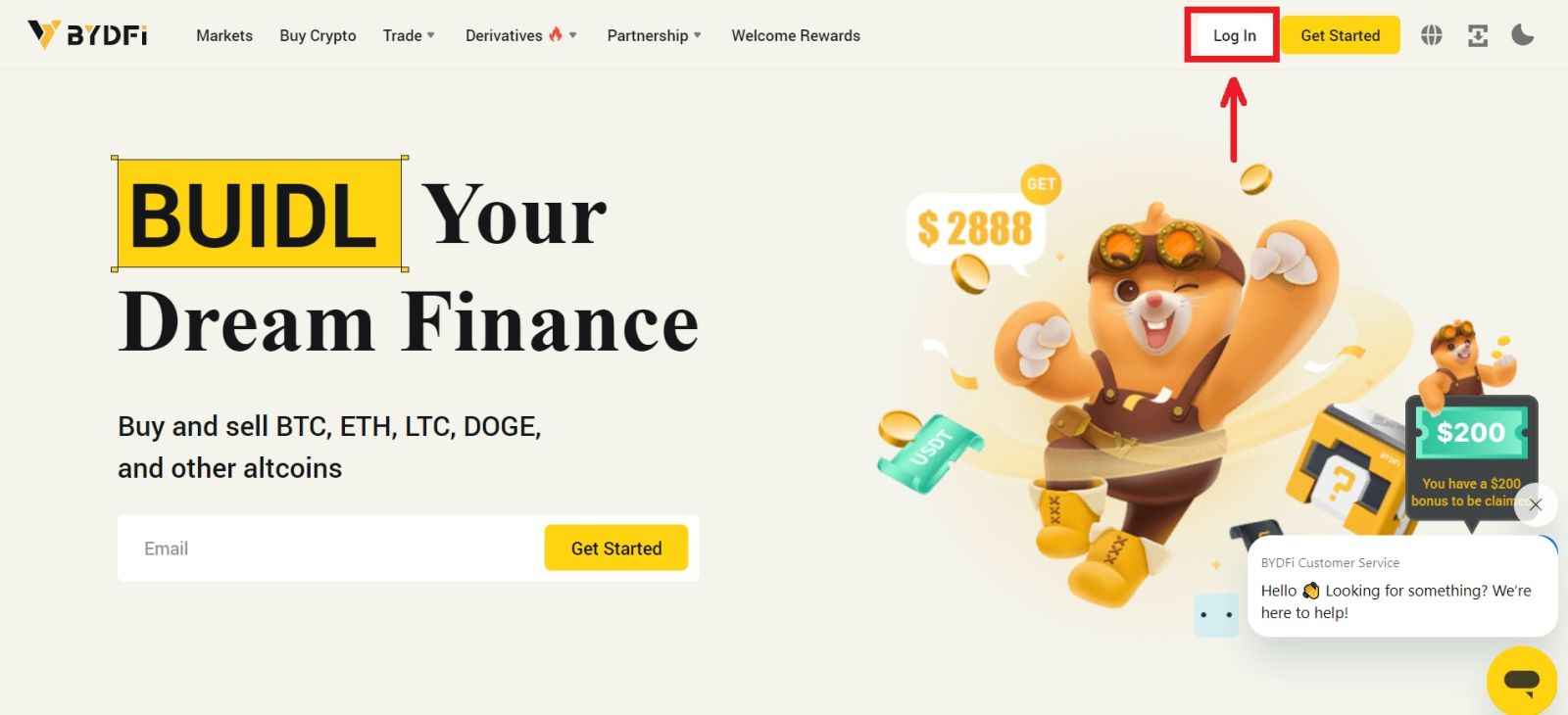 2. Націсніце кнопку [Працягнуць з Apple].
2. Націсніце кнопку [Працягнуць з Apple]. 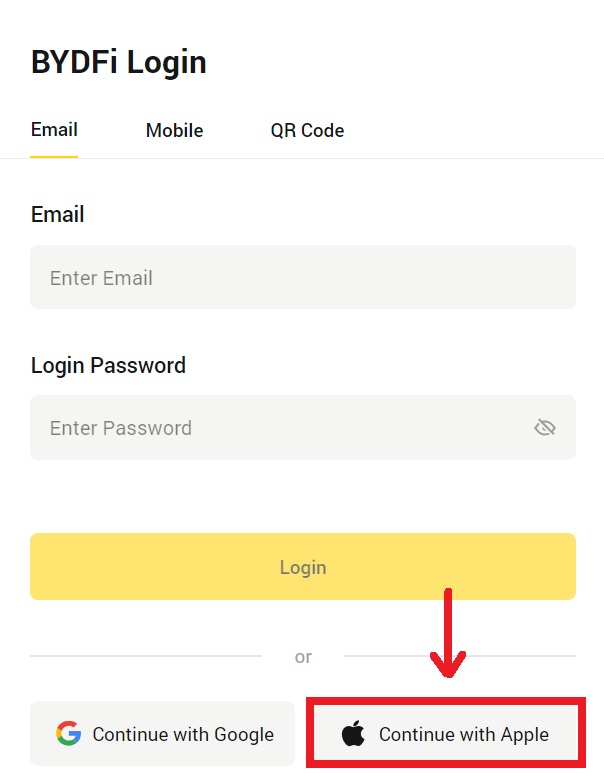
3. Увядзіце свой Apple ID і пароль для ўваходу ў BYDFi. 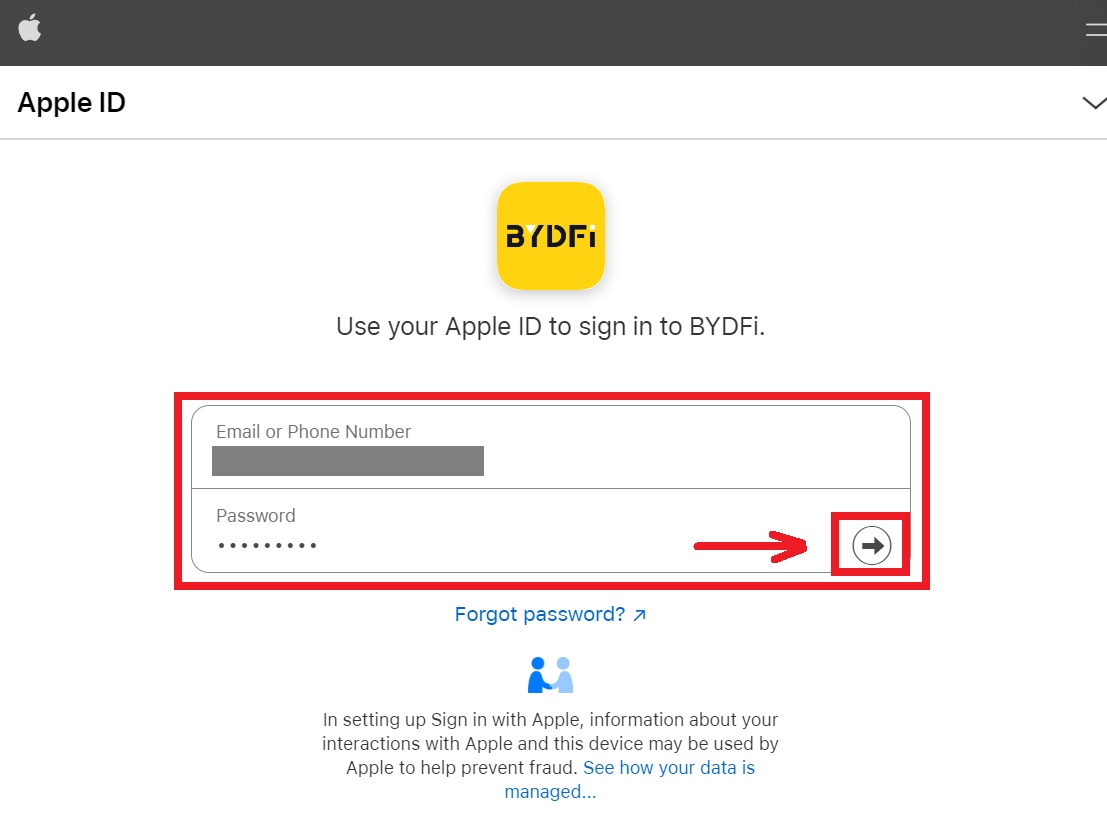 4. Націсніце [Працягнуць].
4. Націсніце [Працягнуць].  5. Увядзіце пароль, каб звязаць свой уліковы запіс BYDFi з Apple.
5. Увядзіце пароль, каб звязаць свой уліковы запіс BYDFi з Apple. 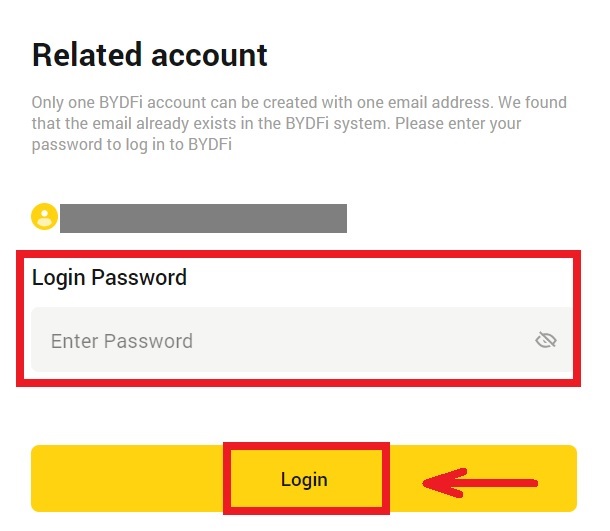
6. Пасля ўваходу вы будзеце перанакіраваны на сайт BYDFi. 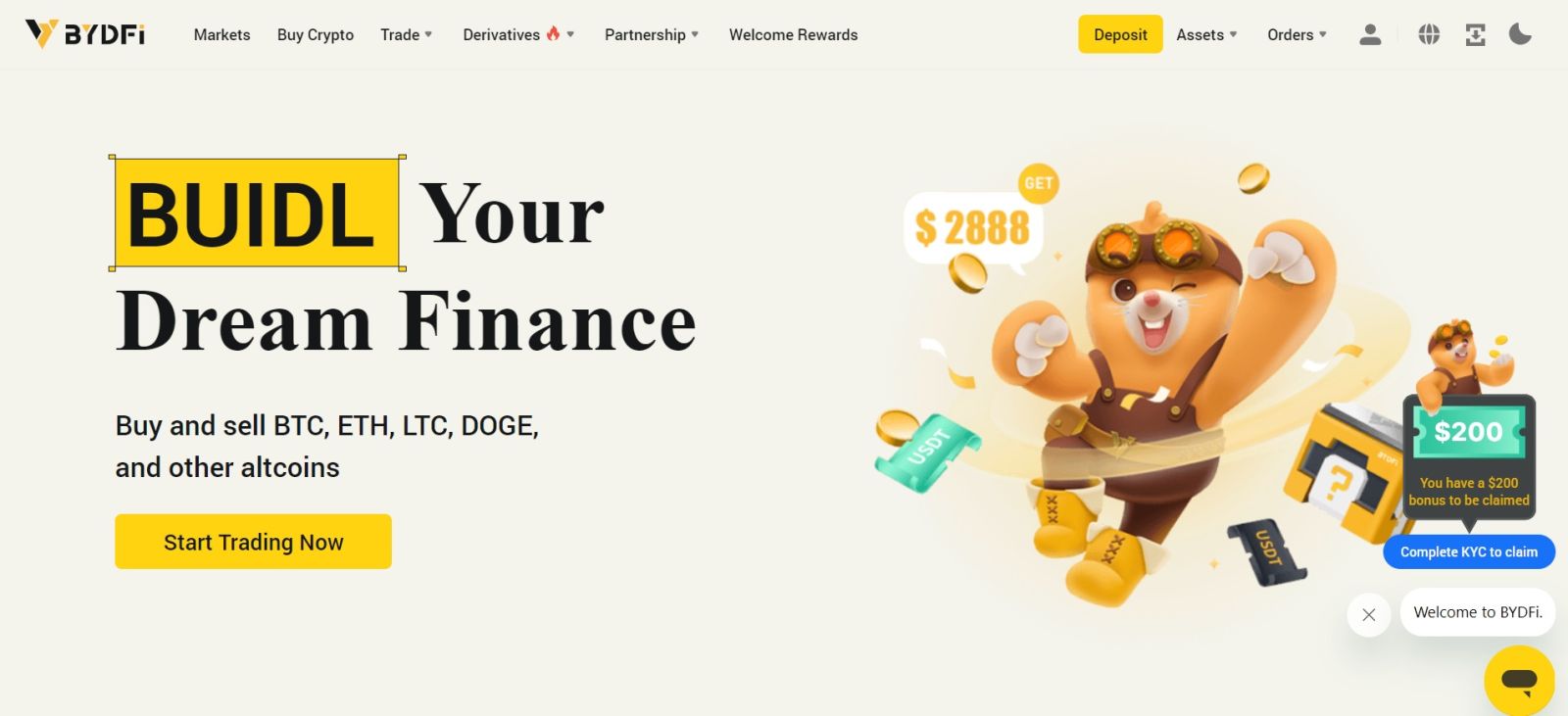
_
Увайдзіце ў дадатак BYDFi
Адкрыйце праграму BYDFi і націсніце [ Зарэгістравацца/Увайсці ]. 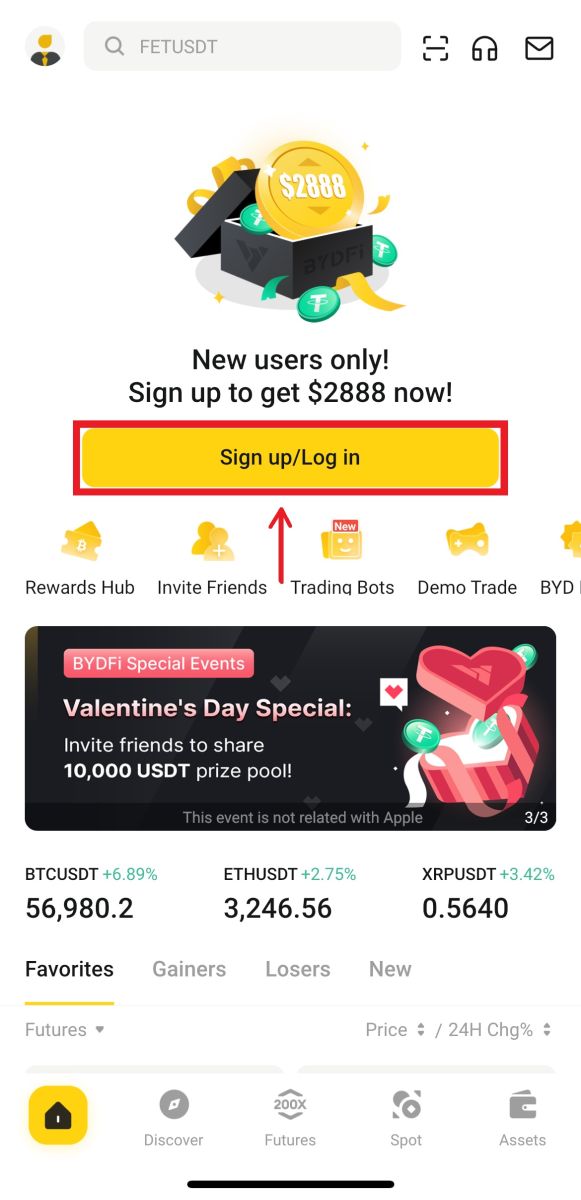
Увайдзіце з дапамогай электроннай пошты/мабільнага
1. Запоўніце інфармацыю і націсніце [Увайсці] 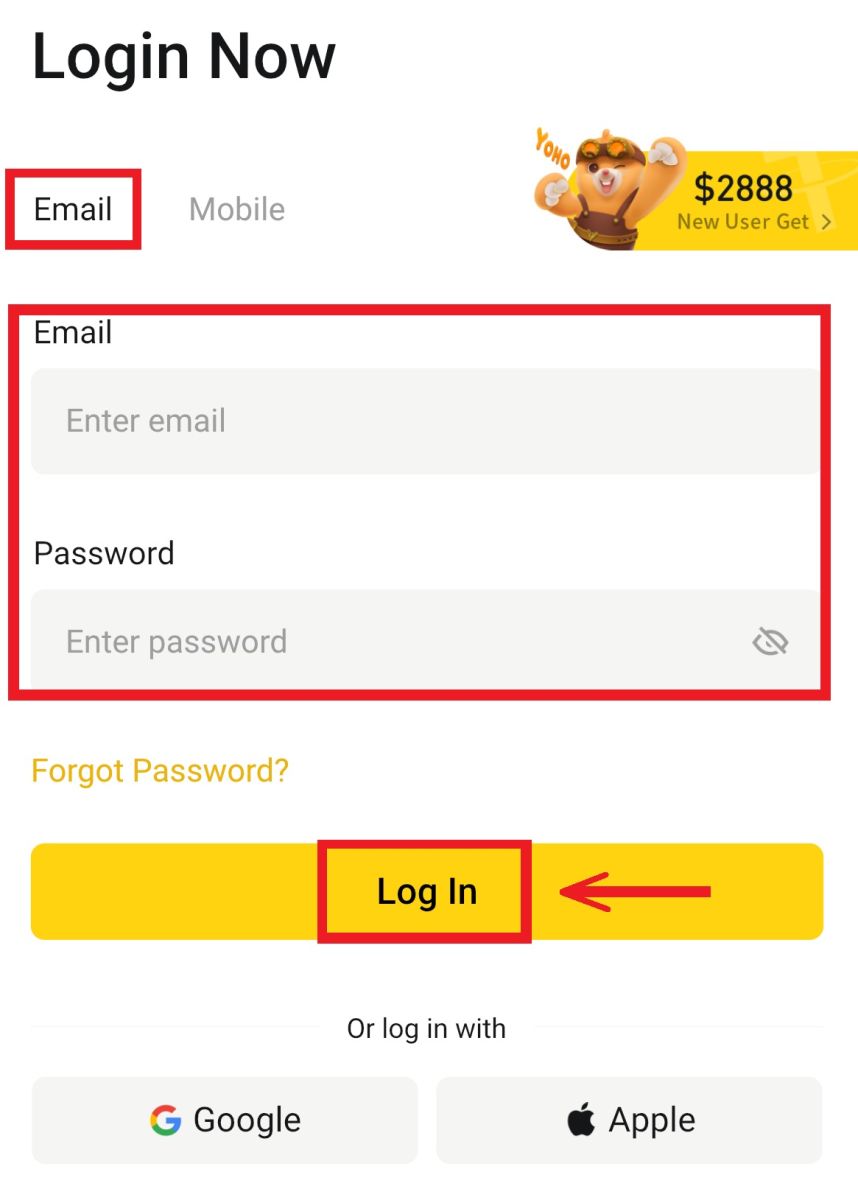
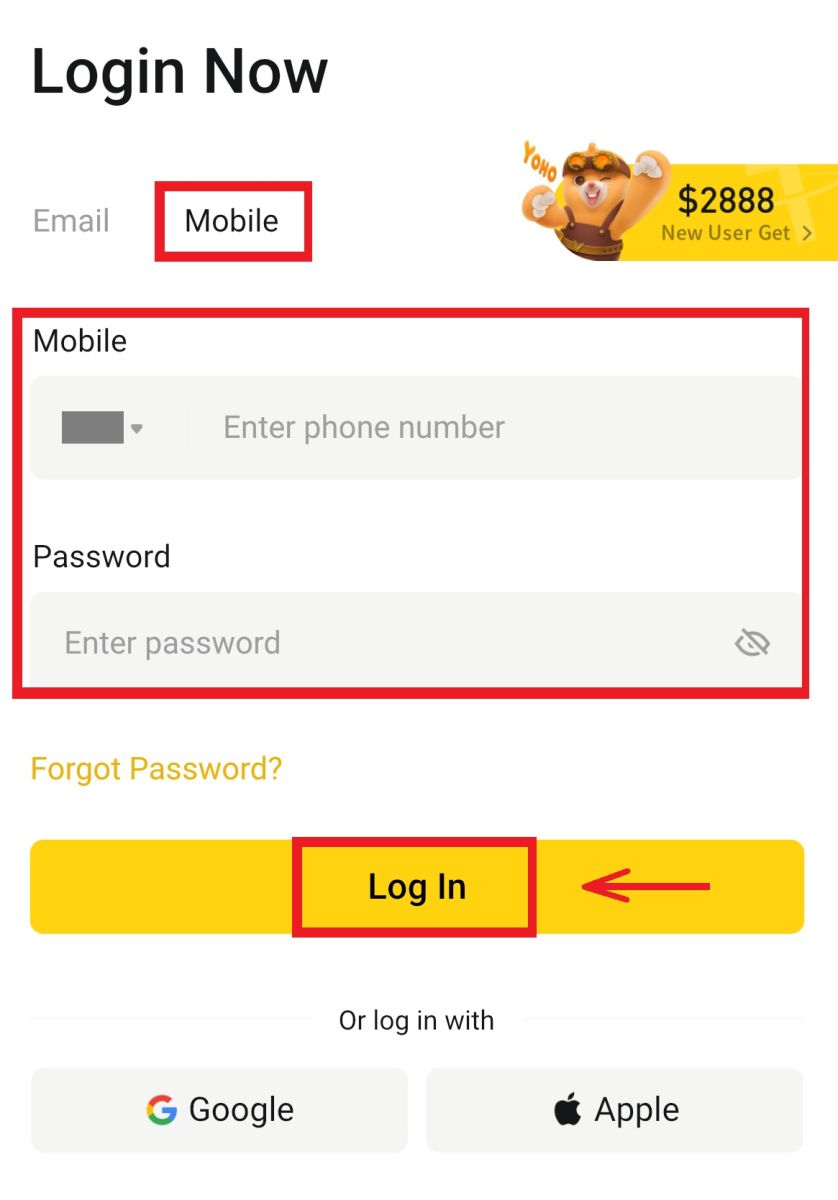
2. Вы ўвойдзеце ў сістэму і зможаце пачаць гандляваць! 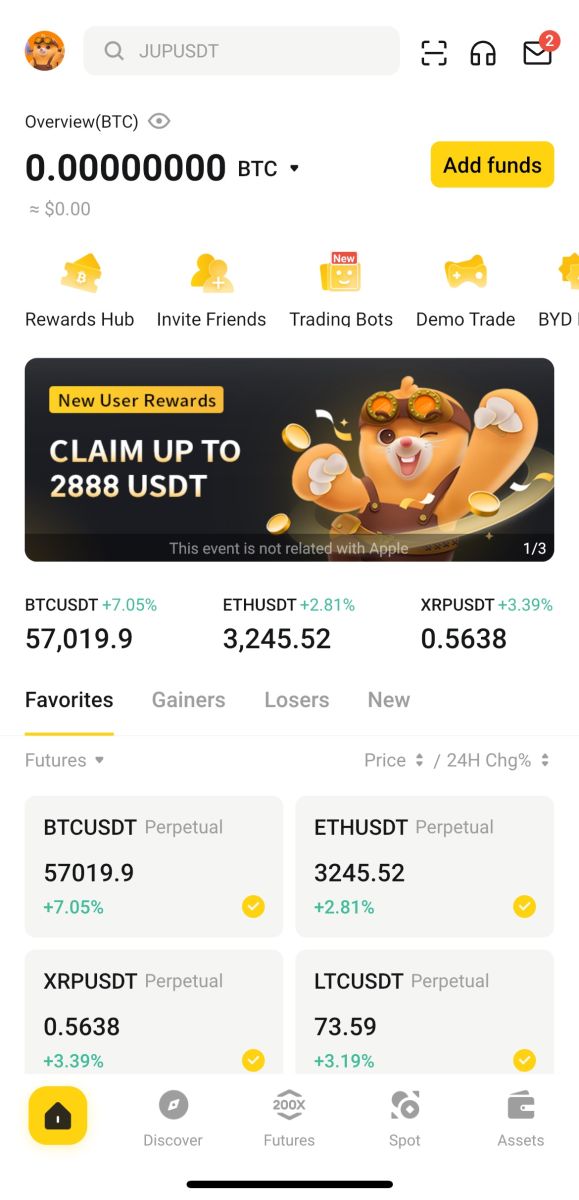
Увайдзіце з дапамогай Google
1. Націсніце на [Google] - [Працягнуць]. 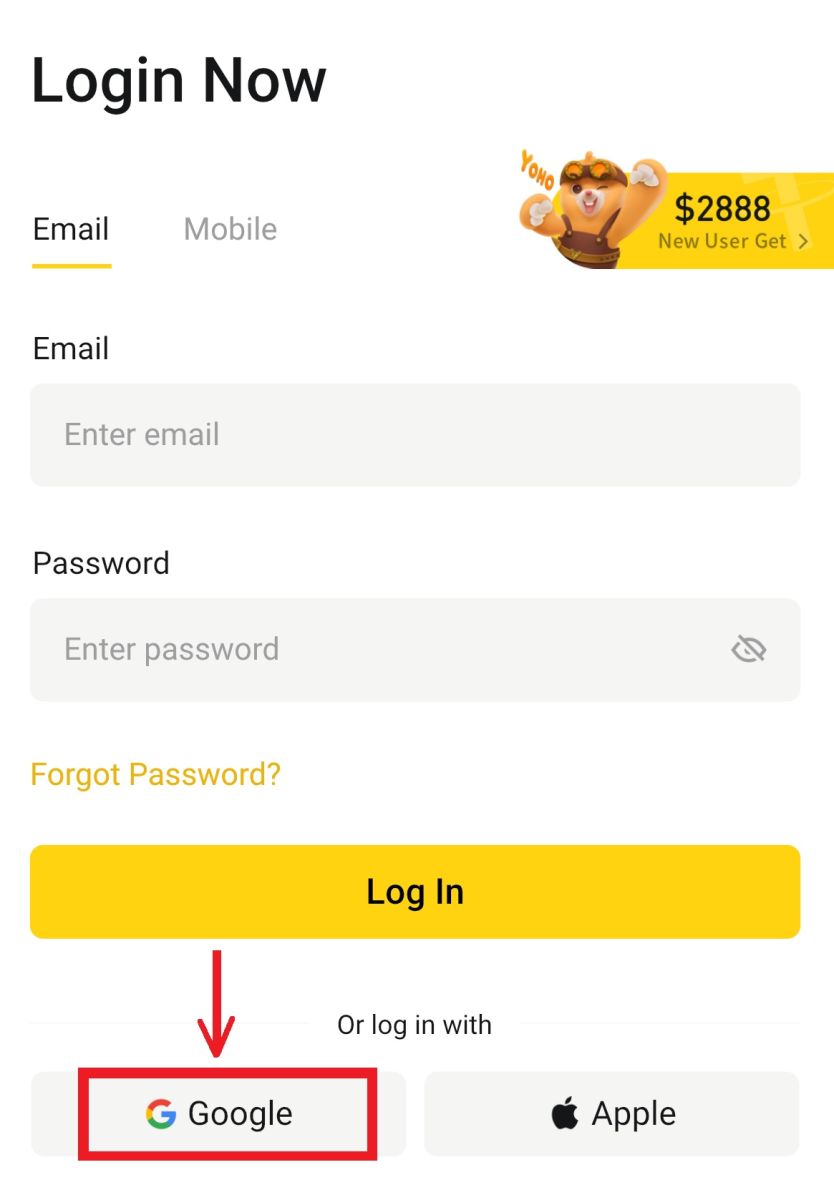
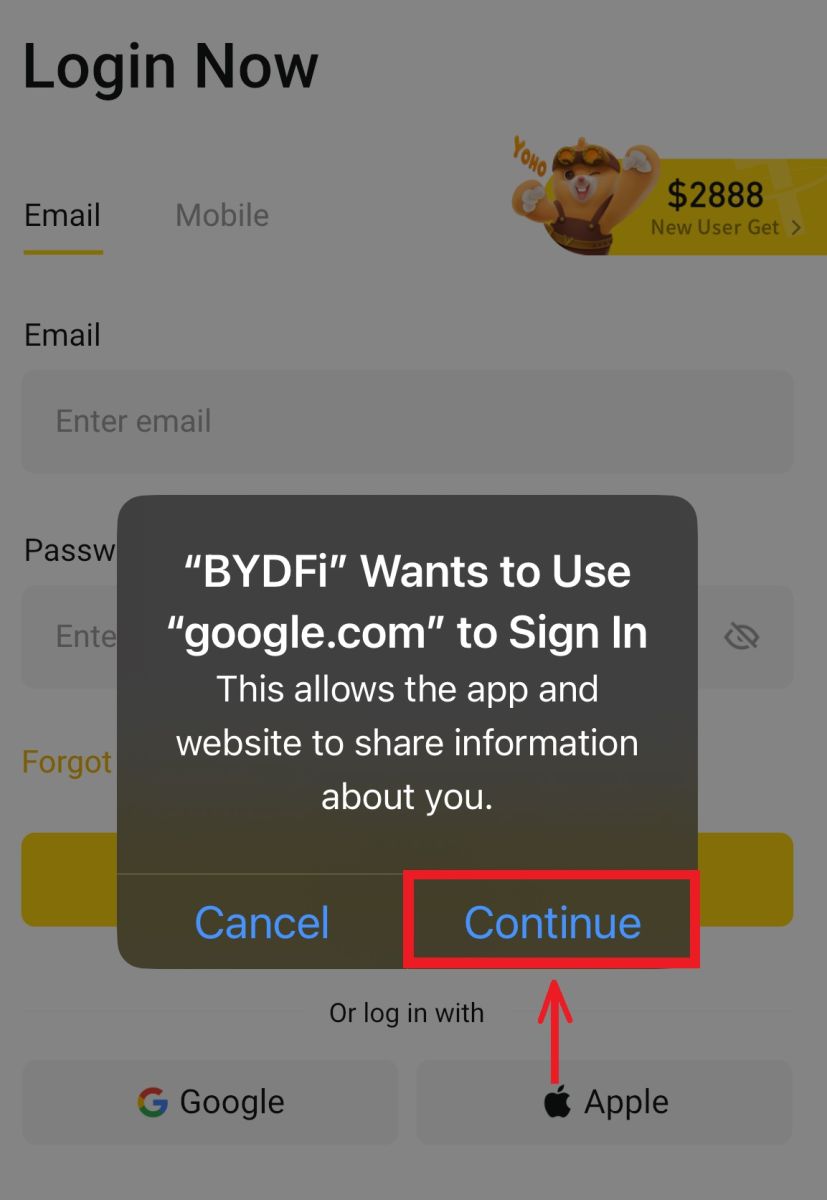 2. Увядзіце адрас электроннай пошты і пароль, затым націсніце [Далей].
2. Увядзіце адрас электроннай пошты і пароль, затым націсніце [Далей]. 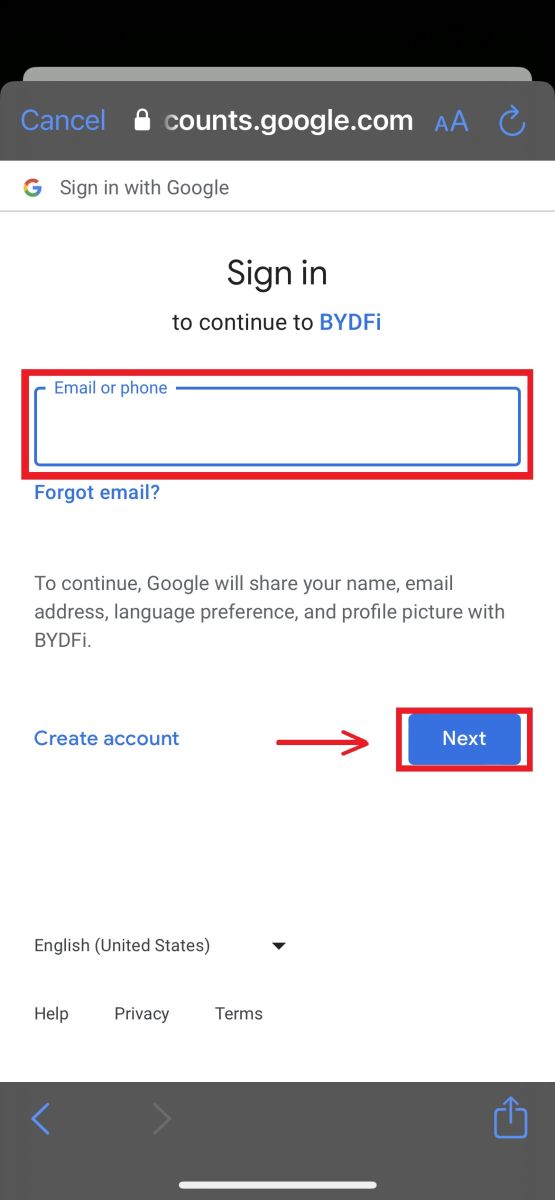
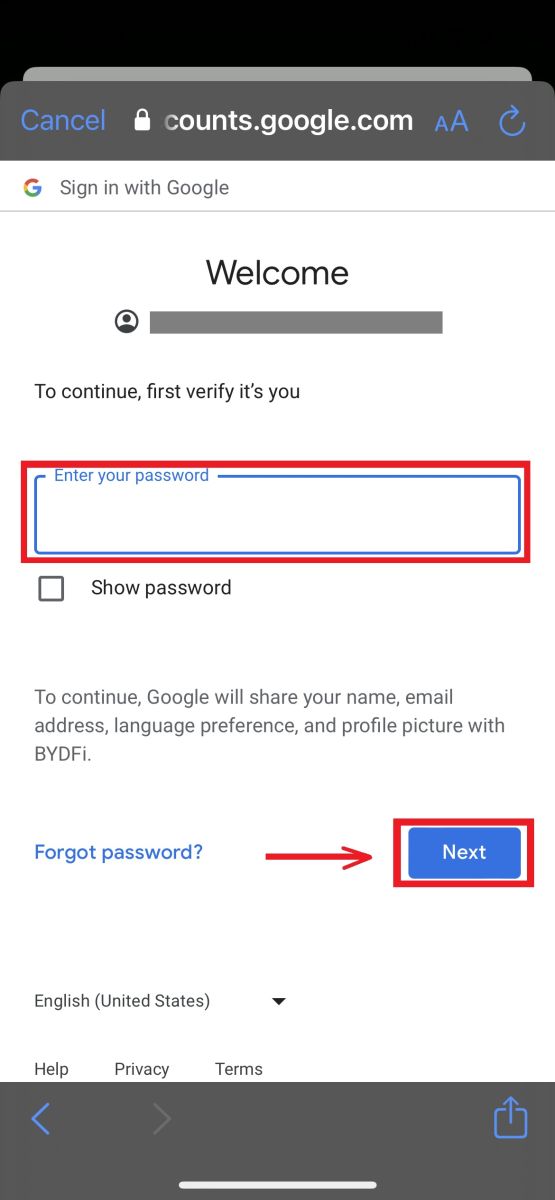
3. Увядзіце пароль свайго ўліковага запісу і націсніце [Увайсці]. 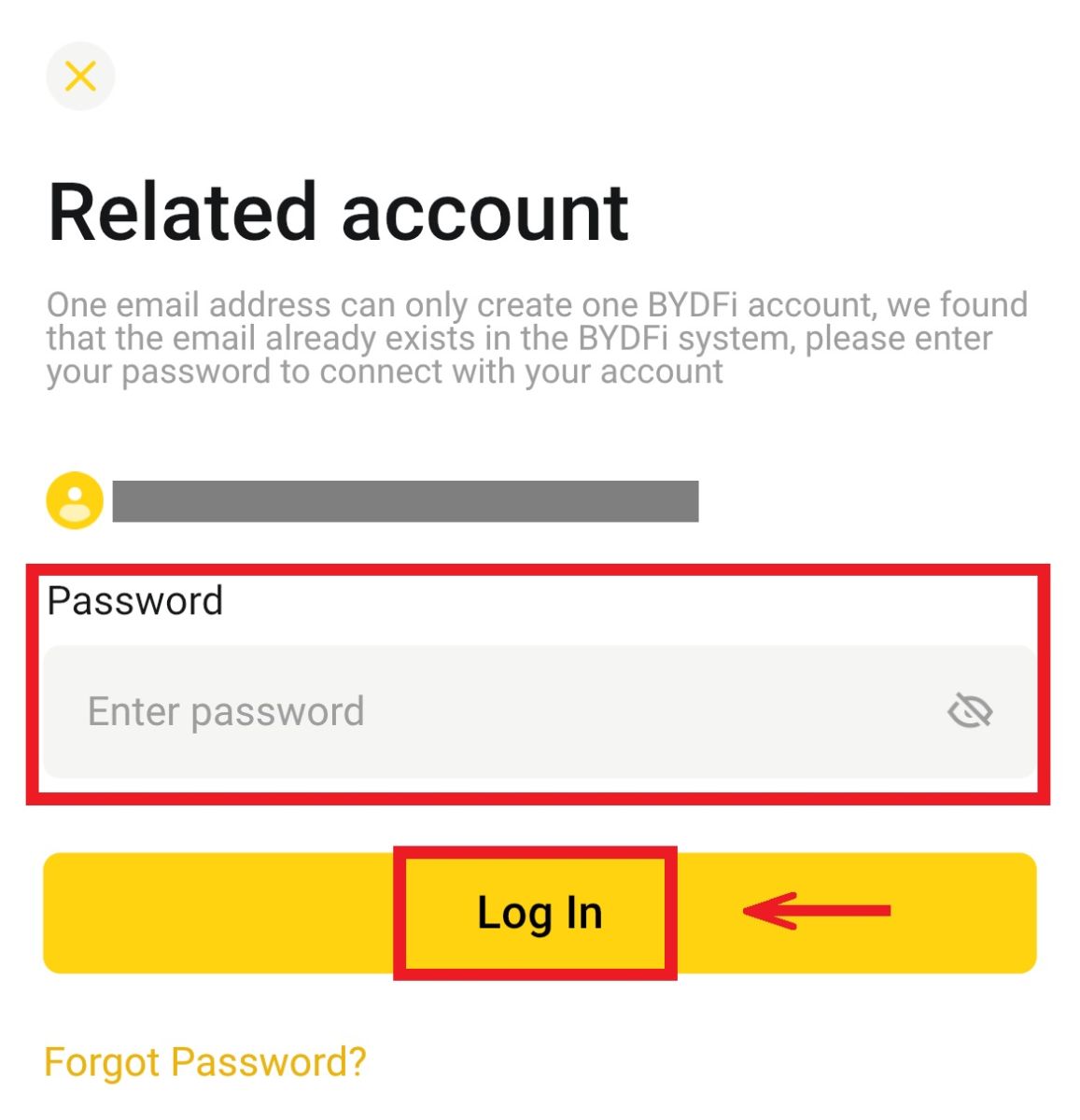
4. І вы ўвойдзеце ў сістэму і зможаце пачаць гандляваць! 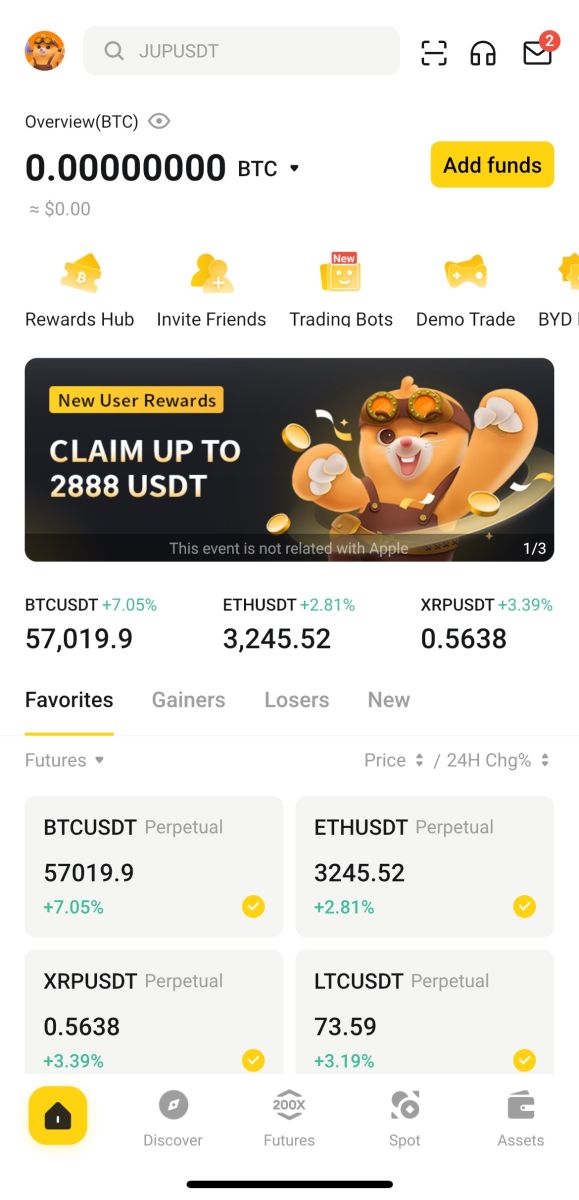
Зарэгіструйцеся са сваім уліковым запісам Apple:
1. Выберыце [Apple]. Вам будзе прапанавана ўвайсці ў BYDFi, выкарыстоўваючы свой уліковы запіс Apple. Націсніце [Працягнуць]. 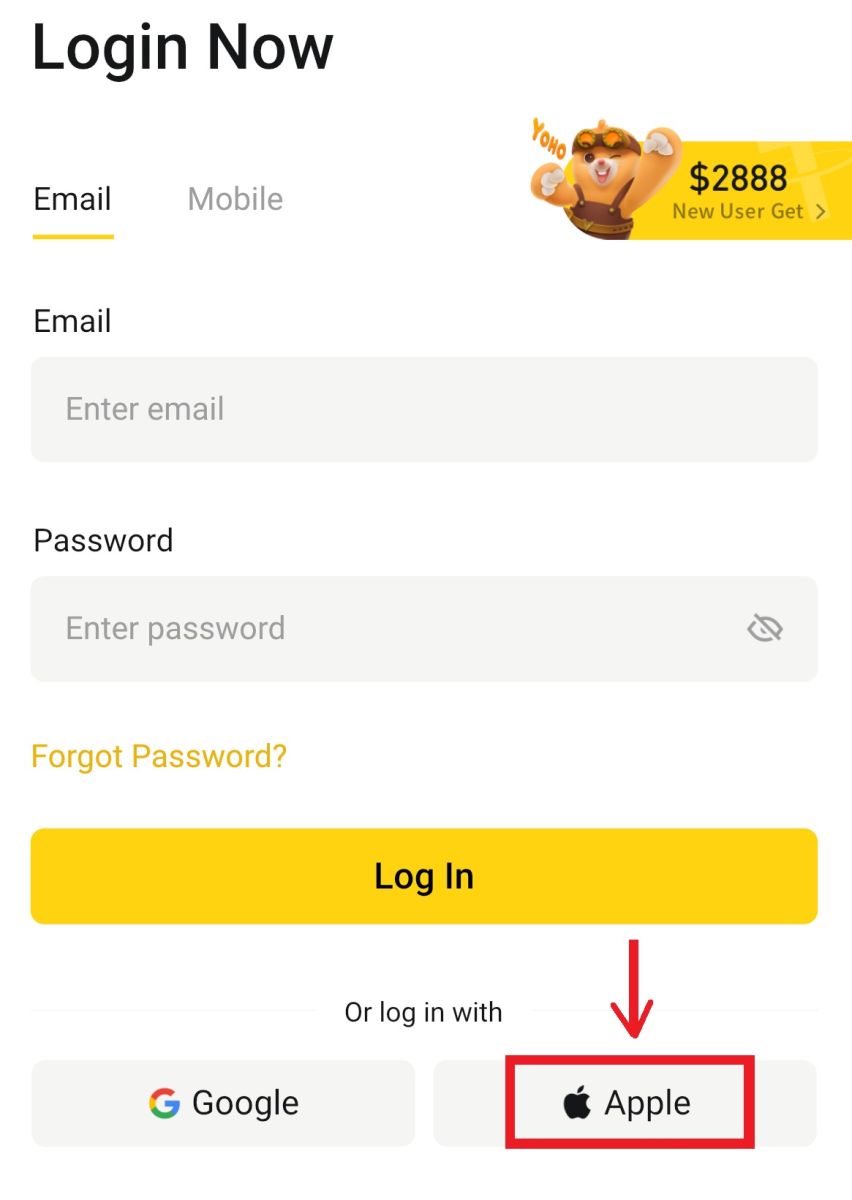
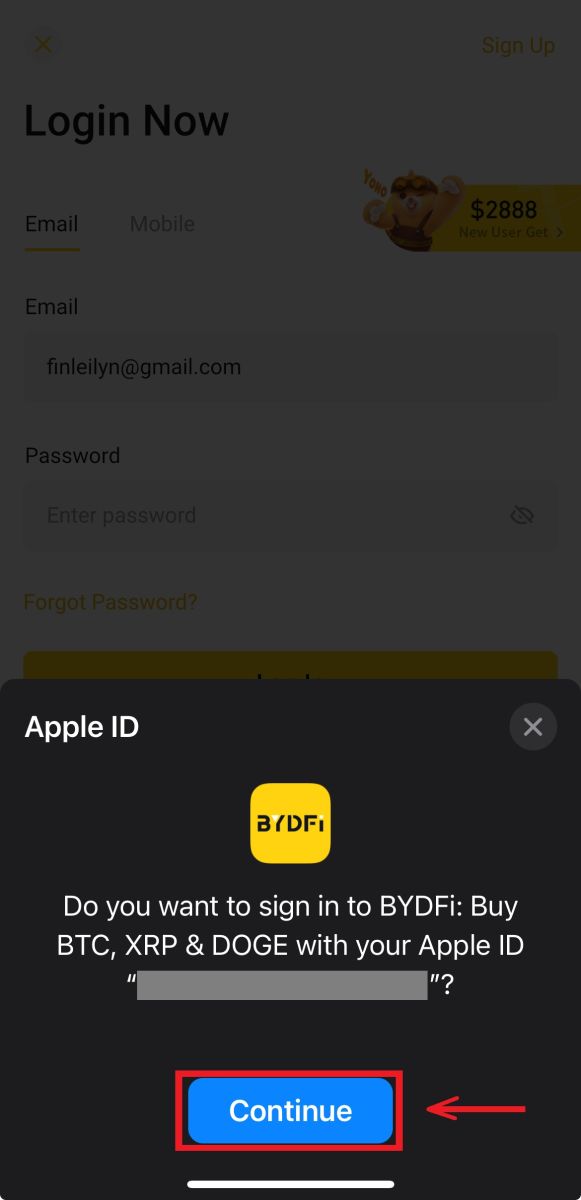
2. Вы ўвойдзеце ў сістэму і зможаце пачаць гандляваць! 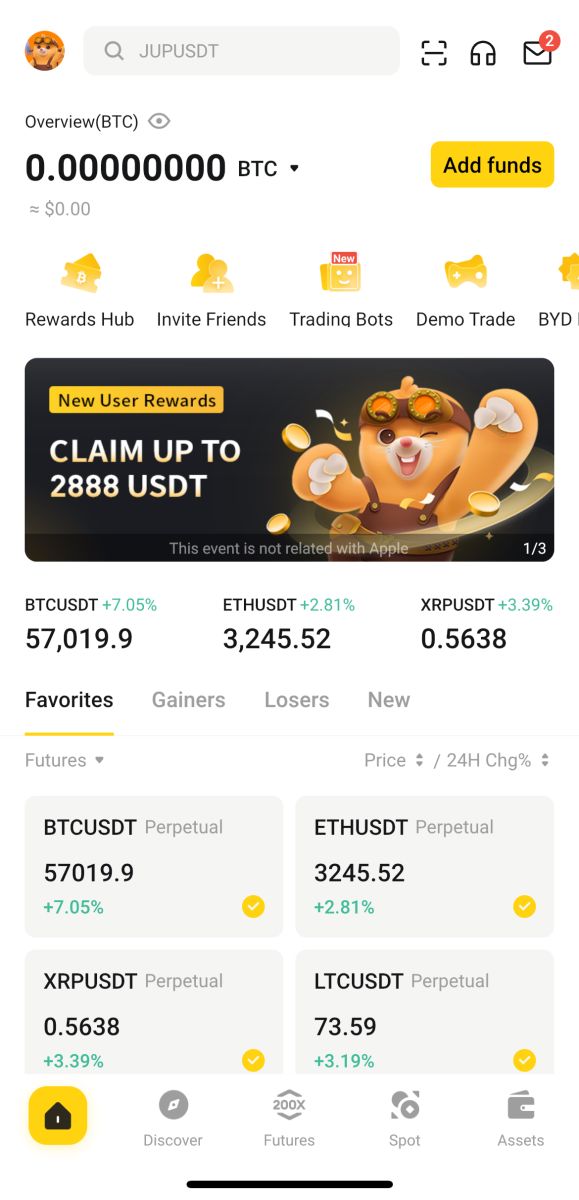
Я забыў пароль ад уліковага запісу BYDFi
Вы можаце скінуць пароль уліковага запісу на вэб-сайце або ў дадатку BYDFi. Звярніце ўвагу, што з меркаванняў бяспекі зняцце сродкаў з вашага ўліковага запісу будзе прыпынена на 24 гадзіны пасля скіду пароля.
1. Перайдзіце на сайт BYDFi і націсніце [ Увайсці ]. 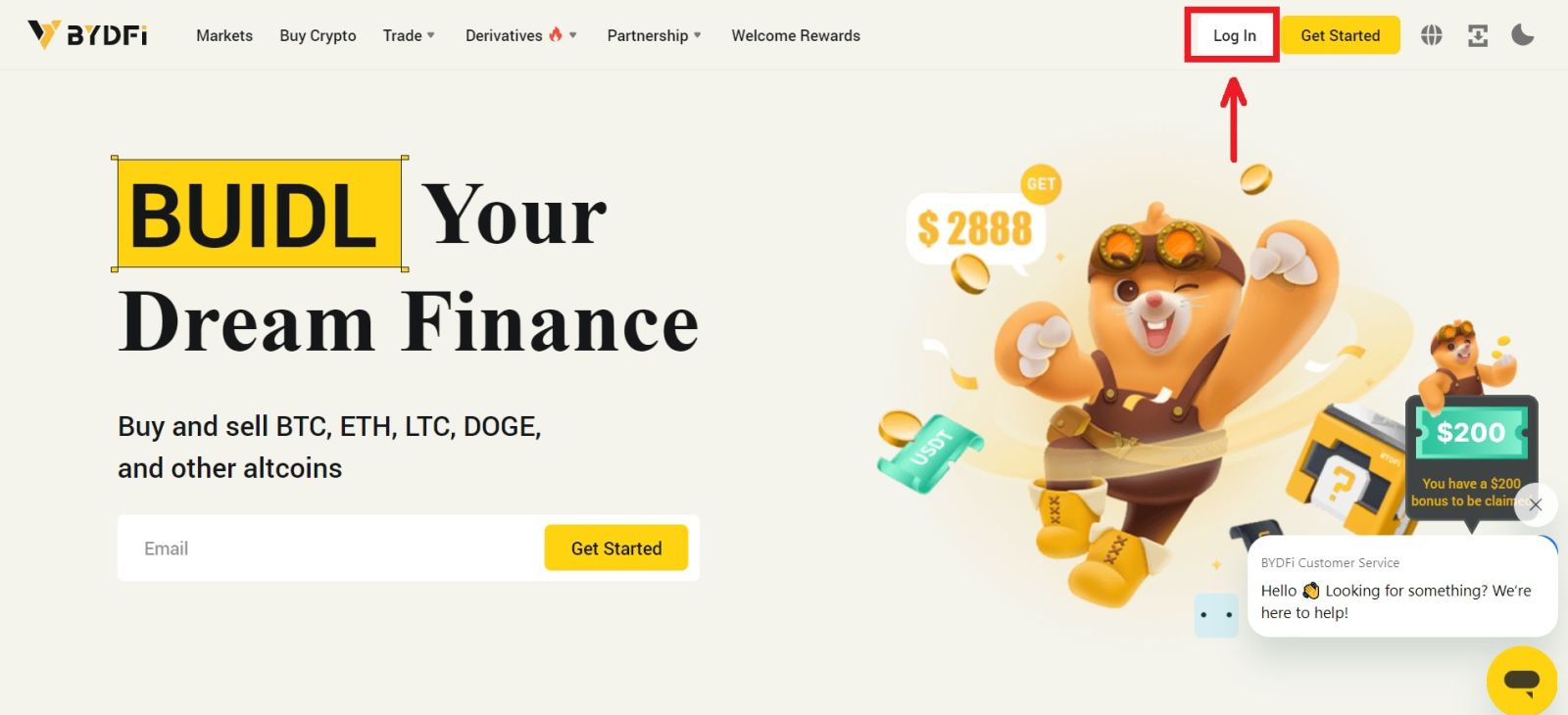 2. На старонцы ўваходу націсніце [Забылі пароль?].
2. На старонцы ўваходу націсніце [Забылі пароль?]. 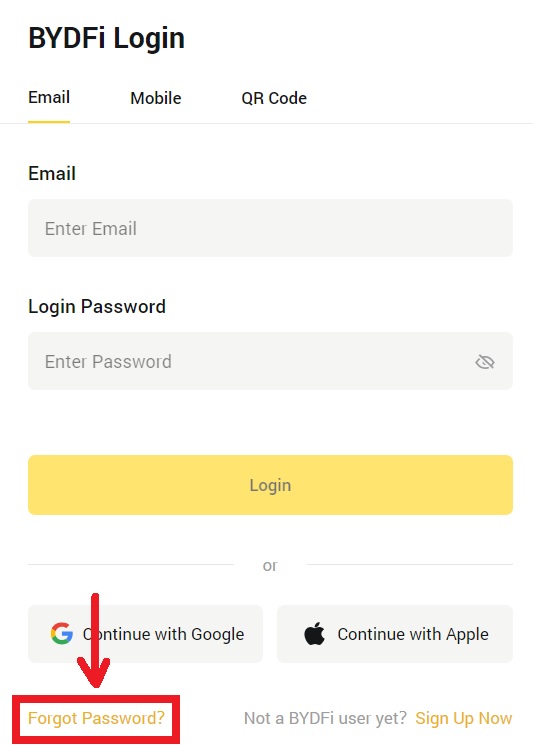
3. Увядзіце адрас электроннай пошты або нумар тэлефона ўліковага запісу і націсніце [Адправіць]. Звярніце ўвагу, што з меркаванняў бяспекі вы не зможаце здымаць сродкі з дапамогай новай прылады на працягу 24 гадзін пасля змены пароля для ўваходу. 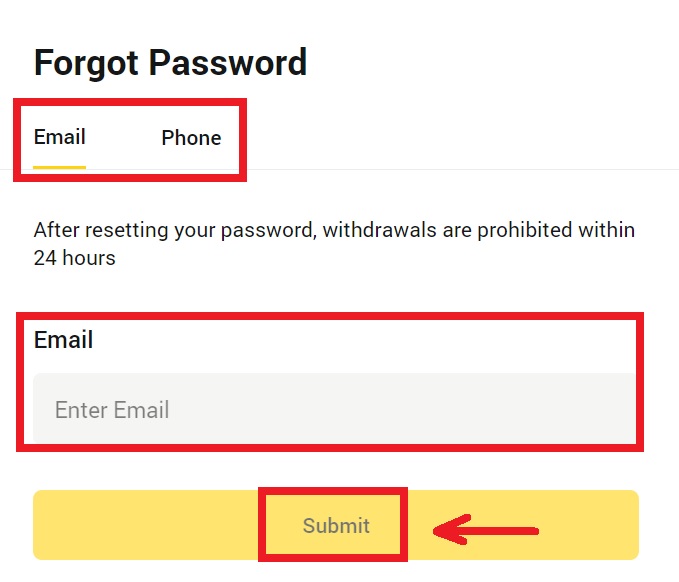
4. Увядзіце код спраўджання, які вы атрымалі ў электронным лісце або SMS, і націсніце [Пацвердзіць], каб працягнуць . 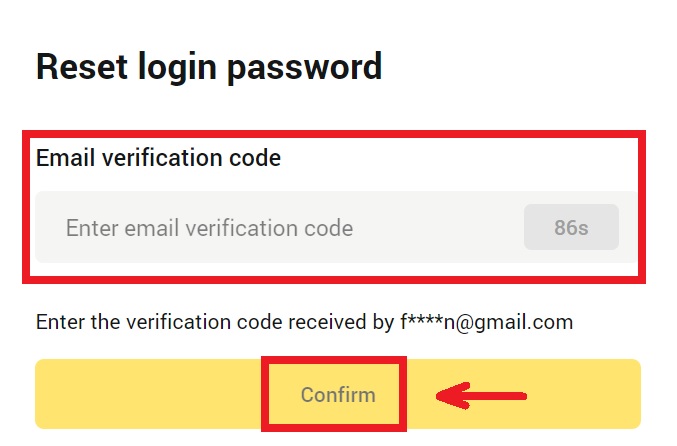
5. Увядзіце новы пароль і націсніце [Адправіць]. 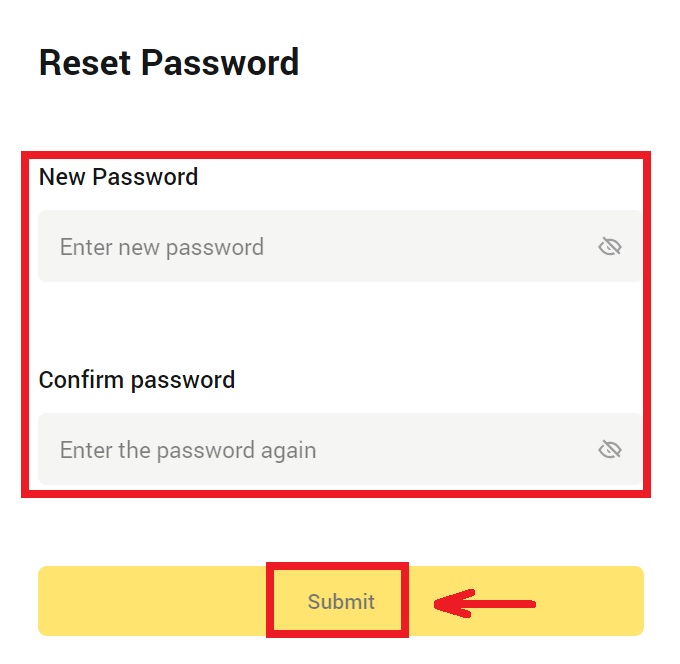
6. Пасля паспяховага скіду пароля сайт накіруе вас назад на старонку ўваходу. Увайдзіце з новым паролем, і ўсё гатова.
Часта задаюць пытанні (FAQ)
Як прывязаць Google Authenticator?
1. Націсніце на свой аватар - [Уліковы запіс і бяспека] і ўключыце [Google Authenticator]. 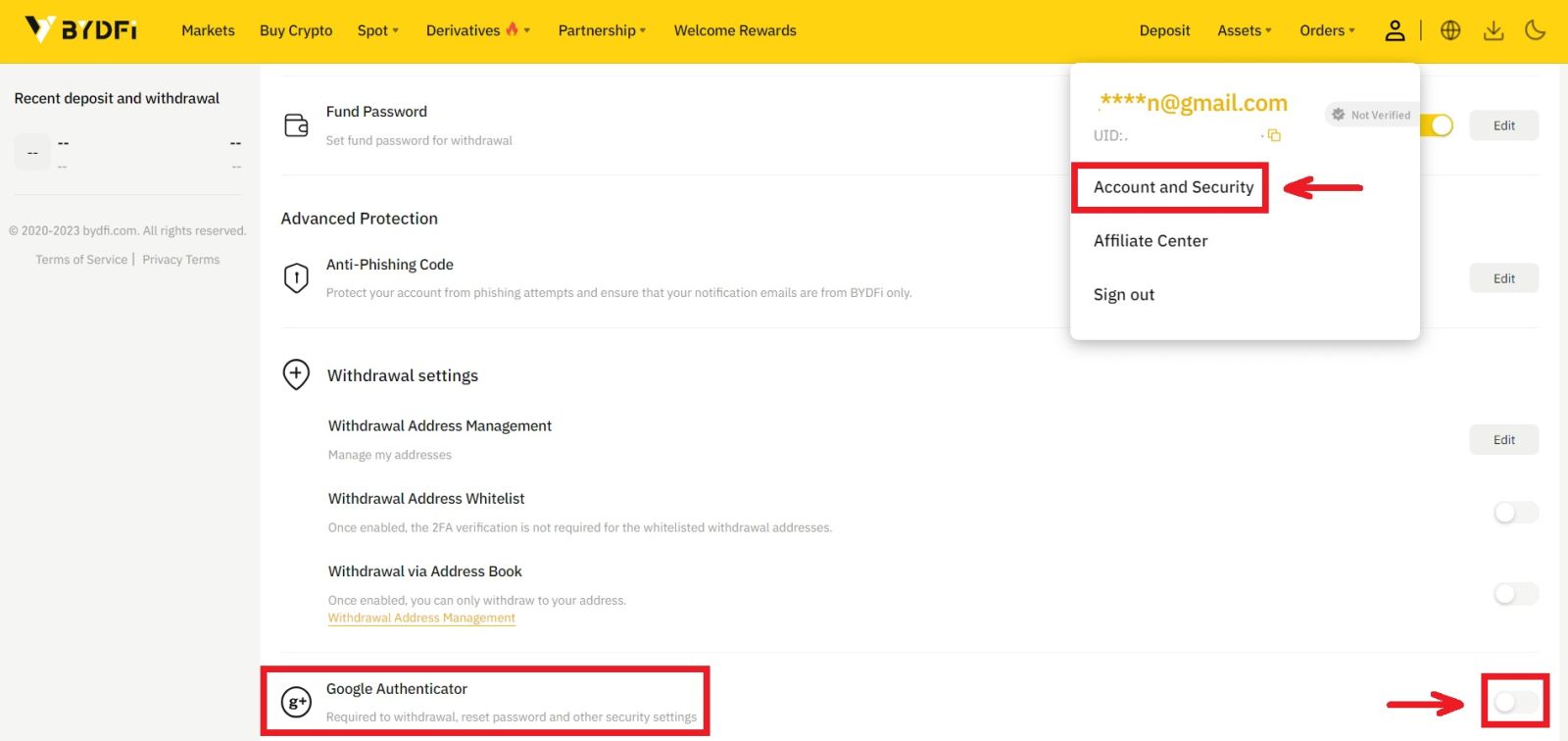
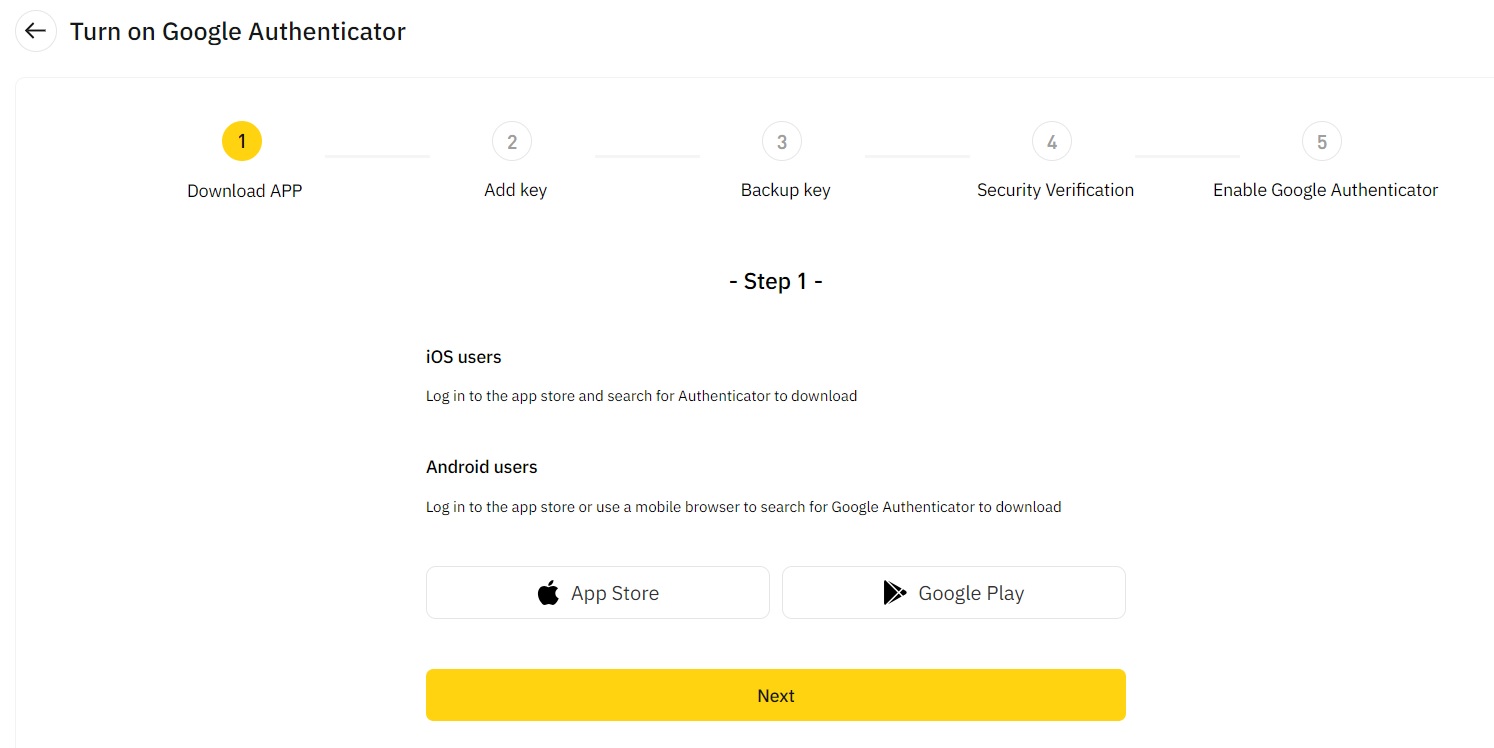
2. Націсніце [Далей] і выконвайце інструкцыі. Калі ласка, запішыце рэзервовы ключ на паперы. Калі вы выпадкова страціце свой тэлефон, рэзервовы ключ можа дапамагчы вам паўторна актываваць Google Authenticator. Звычайна паўторная актывацыя Google Authenticator займае тры працоўныя дні. 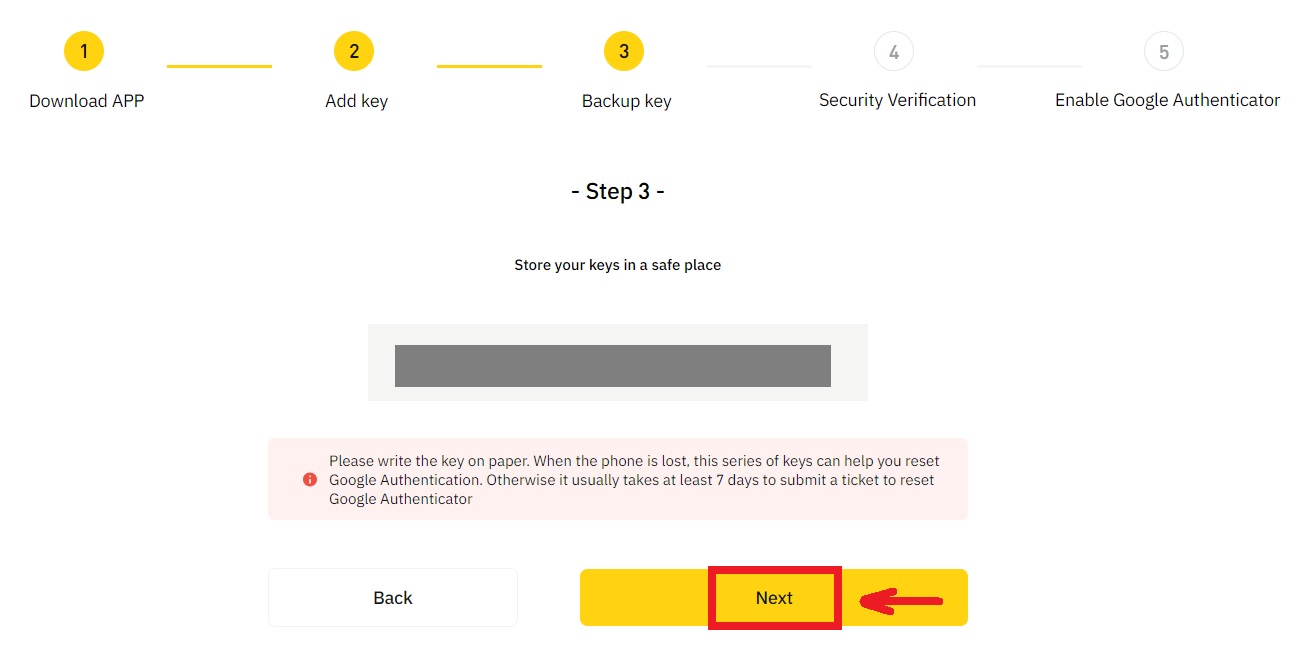
3. Увядзіце код SMS, код праверкі электроннай пошты і код Google Authenticator, як паказана ў інструкцыях. Націсніце [Пацвердзіць], каб завяршыць наладжванне Google Authenticator.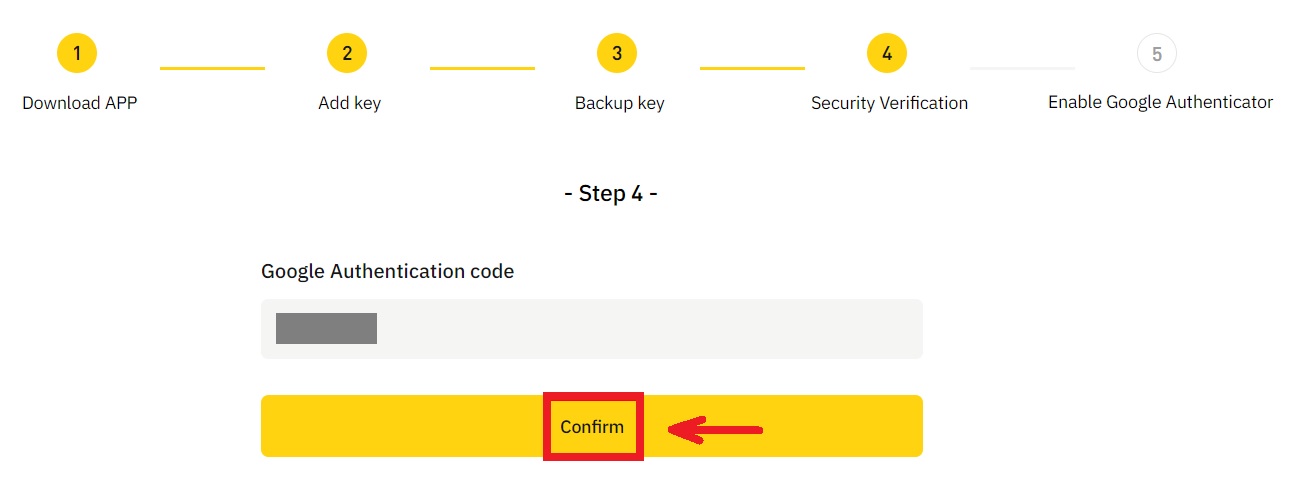
Што можа прывесці да таго, што ўліковы запіс знаходзіцца пад кантролем рызыкі сістэмай?
Каб абараніць вашыя сродкі, захаваць ваш уліковы запіс і адпавядаць мясцовым законам, мы прыпынім ваш уліковы запіс у выпадку любога з наступных падазроных паводзін.
- IP з краіны або рэгіёна, якія не падтрымліваюцца;
- Вы часта ўваходзілі ў некалькі ўліковых запісаў на адной прыладзе;
- Ваша краіна/рэгіён ідэнтыфікацыі не адпавядае вашай штодзённай дзейнасці;
- Вы масава рэгіструеце ўліковыя запісы, каб удзельнічаць у мерапрыемствах;
- Уліковы запіс падазраецца ў парушэнні закона і быў прыпынены з-за патрабавання судовага органа аб правядзенні расследавання;
- Частае зняцце вялікіх памераў з рахунку на працягу кароткага перыяду часу;
- Уліковы запіс кіруецца падазронай прыладай або IP, і існуе рызыка несанкцыянаванага выкарыстання;
- Іншыя прычыны кантролю рызыкі.
Як вызваліць сістэму кіравання рызыкамі?
Звяжыцеся з нашай службай падтрымкі кліентаў і выканайце ўказаныя працэдуры, каб разблакіраваць свой уліковы запіс. Платформа разгледзіць ваш уліковы запіс на працягу 3-7 рабочых дзён, таму будзьце цярплівыя.
Акрамя таго, калі ласка, своечасова змяніце свой пароль і пераканайцеся, што ваша паштовая скрыня, мабільны тэлефон або Google Authenticator і іншыя бяспечныя метады аўтэнтыфікацыі могуць быць даступныя толькі вам.
Калі ласка, звярніце ўвагу, што разблакіроўка кантролю рызыкі патрабуе дастатковай пацвярджальнай дакументацыі, каб пераканацца, што вы валодаеце сваім уліковым запісам. Калі вы не можаце прадаставіць дакументацыю, падаеце дакументацыю, якая не адпавядае патрабаванням, або не адпавядаеце прычыне пазову, вы не атрымаеце хуткую падтрымку.